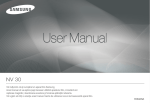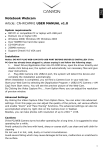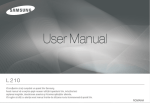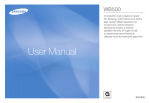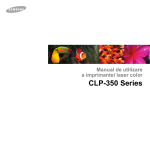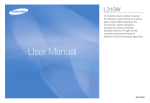Download Samsung NV24HD Manual de utilizare
Transcript
Instrucţiuni Să ne cunoaştem aparatul foto Folosiţi aparatul foto în ordinea următoare. Vă mulţumim că aţi cumpărat un aparat foto digital Samsung. Instalaţi driver-ul aparatului foto. Faceţi o fotografie Introduceţi cablul USB Înainte de conectarea aparatului foto la computer prin intermediul cablului USB, va trebui să instalaţi driver-ul aparatului foto. Instalaţi driver-ul aparatului foto care se găseşte pe CD-ROM-ul cu aplicaţii. (p.81) Realizaţi o fotografie. (p.21) Introduceţi cablul USB furnizat în portul USB al computerului şi în terminalul pentru conexiunea USB al aparatului foto. (p.84) Verificaţi dacă aparatul este pornit Verificaţi ca aparatul foto să fie pornit. Dacă aparatul foto este oprit, apăsaţi butonul de pornire/oprire pentru a-l porni. Verificaţi [Removable Disk] (Disc amovibil) Deschideţi Windows EXPLORER şi căutaţi [Removable Disk] (Disc amovibil). (p.85) ● Înainte de a utiliza acest aparat foto, vă rugăm să citiţi cu atenţie manualul de utilizare. ● Când aveţi nevoie de service în perioada de garanţie, vă rugăm să aduceţi aparatul foto şi accesoriul care a cauzat defecţiunea (cum ar fi, bateria, cardul de memorie etc.) la centrul de service. ● Vă rugăm să verificaţi dacă aparatul foto funcţionează corect înainte de momentul în care intenţionaţi să-l folosiţi (de exemplu, înainte de a pleca într-o călătorie sau înaintea unui eveniment important) pentru a evita dezamăgirile. Samsung nu îşi asumă responsabilitatea pentru pierderile sau daunele survenite în urma defectării aparatului. ● Păstraţi acest manual într-un loc sigur. ● Dacă folosiţi un cititor de carduri pentru copierea imaginilor de pe cardul de memorie pe PC, imaginile ar putea suferi pierderi de calitate. Când doriţi să transferaţi imaginile de pe aparatul foto pe PC, folosiţi cablul USB furnizat pentru a conecta aparatul foto la PC. Vă rugăm să reţineţi că producătorul nu acceptă nicio responsabilitate pentru pierderea sau distrugerea imaginilor de pe cardul de memorie cauzate de folosirea unui cititor de carduri. ● Conţinutul şi ilustraţiile din acest manual pot fi modificate fără o notificare prealabilă în scopul îmbunătăţirii funcţiilor aparatului foto. ✽ Microsoft, Windows şi sigla Windows sunt mărci comerciale înregistrate ale Microsoft Corporation în Statele Unite şi/sau în alte ţări. ✽ HDMI, logoul HDMI şi High-Definition Multimedia Interface sunt mărci înregistrate ale HDMI Licensing LLC. ✽ Appel, Mac şi logoul QuickTime sunt mărci comerciale înregistrate ale Apple computer. ✽ Toate numele de marcă şi produse ce apar în acest manual sunt mărci comerciale înregistrate ale companiilor respective. 01 Pericol Avertisment PERICOL indică o situaţie periculoasă iminentă care, dacă nu este evitată, va provoca moarte sau rănire gravă. AVERTISMENT indicã o situaþie periculoasã potenþialã care, dacã nu este evitatã, ar putea provoca deces sau vãtãmare gravã. ● Nu încercaţi să modificaţi în niciun fel acest aparat foto. Orice încercare în acest sens, poate provoca incendiu, rãnire, electrocutare sau vãtãmare corporalã sau deteriorarea aparatului foto. Verificarea componentelor interne, lucrările de întreţinere şi reparaţiile trebuie efectuate doar de către dealerul dumneavoastră sau centrul de service pentru aparate foto Samsung. ● Nu folosiţi acest produs în apropierea surselor de gaze inflamabile sau explozive, întrucât ar putea creşte riscul unei explozii. ● Dacă în interiorul aparatului foto pătrunde orice lichid sau orice obiect străin, nu folosiţi aparatul foto. Opriþi aparatul foto, apoi deconectaþi sursa de alimentare. Trebuie să contactaţi dealerul dumneavoastră sau centrul de service pentru camere foto Samsung. Nu continuaţi să folosiţi aparatul foto, întrucât acest lucru poate provoca incendiu sau prezenta pericol de electrocutare. ● Nu introduceţi şi nu scăpaţi obiecte străine metalice sau inflamabile în aparatul foto prin punctele de acces, de exemplu prin fanta pentru cardul de memorie şi compartimentul bateriilor. Acest lucru poate provoca incendiu sau electrocutare. ● Nu utilizaţi aparatul foto cu mâinile ude. Acest lucru poate prezenta pericol de electrocutare. ● Nu folosiţi bliţul în apropierea persoanelor şi animalelor. Poziþionarea bliþului prea aproape de ochii subiectului poate cauza leziuni oculare. ● Din motive de siguranţă, nu lăsaţi acest produs şi accesoriile sale la îndemâna copiilor şi a animalelor, pentru a preveni accidentele cum ar fi: - Înghiţirea bateriilor sau a accesoriilor mici ale aparatului foto. În caz de accident, consultaţi imediat un medic. - Există posibilitatea rănirii datorită părţilor mobile ale aparatului foto. ● Bateriile şi aparatul foto se pot încălzi ca urmare a utilizării îndelungate, acest lucru putând duce la funcţionarea anormală a aparatului. În acest caz, lăsaţi aparatul foto să se răcească timp de câteva minute. ● Nu lăsaţi aparatul foto în locuri expuse la temperaturi mari, cum ar fi vehiculele închise, radiaţia solară sau alte locuri cu variaţii mari de temperatură. Expunerea la temperaturi extreme poate afecta în mod negativ componentele interne ale aparatului foto şi poate produce incendiu. ● Nu acoperiţi aparatul foto şi încărcătorul în timpul utilizării. Acest lucru poate duce la acumularea cãldurii şi la deformarea corpului aparatului foto sau la incendiu. Folosiţi întotdeauna aparatul foto şi accesoriile sale într-un spaţiu bine ventilat. 02 Atenţie Cuprins O ATENŢIE indică o situaţie periculoasă potenţială care, dacă nu este evitată, ar putea provoca vătămare uşoară sau moderată. PAŞI PREGĂTITORI ● Bateriile care prezintă scurgeri, se supraîncălzesc sau sunt defecte pot duce la izbucnirea unui incendiu sau la rănire. - Folosiţi baterii având specificaţiile corecte pentru aparatul foto. - Nu scurtcircuitaţi, nu expuneţi bateria unei surse de căldură şi nu aruncaţi bateria în foc. - Nu introduceţi bateria cu polaritate inversată. ● Scoateţi bateria atunci când ştiţi că nu veţi folosi aparatul foto o perioadă de timp îndelungată. În caz contrar, este posibil ca electrolitul coroziv sã se scurgã din baterie şi sã deterioreze permanent componentele aparatului foto. ● Nu declanşaţi bliţul atunci când este în contact cu mâinile dumneavoastră sau alte obiecte. Nu atingeþi bliþul dupã o utilizare prelungitã. Poate cauza arsuri. ● Nu mişcaţi aparatul foto atunci când este pornit şi folosiţi încărcătorul c.a. Dupã utilizare, întotdeauna opriþi aparatul foto înainte de scoaterea cablului de alimentare din priza de perete. Apoi, asiguraþi-vã cã aþi deconectat toate cablurile înainte de a mişca aparatul foto. În caz contrar, puteţi deteriora cablurile sau puteţi cauza un incendiu sau electrocutare. ● Aveţi grijă să nu atingeţi obiectivul sau capacul obiectivului pentru a evita realizarea unor fotografii neclare şi, posibil, defectarea aparatului foto. ● Evitaţi obstrucţionarea obiectivului sau a bliţului atunci când captaţi imagini. ● Înainte de introducerea oricărui cablu sau a adaptorului c.a., verificaţi indicaţiile şi nu le introduceţi forţat. Poate provoca defectarea aparatului foto sau a cablului. ● Cardurile de credit lăsate lângă corpul aparatului foto se pot demagnetiza. Evitaţi amplasarea cartelelor magnetice lângă corpul aparatului foto. ● Dacă se conectează fişa cu 30 de pini la portul USB al calculatorului, este foarte posibil să apară anomalii de funcţionare a calculatorului. Nu conectaţi niciodată fişa cu 30 de pini la portul USB al calculatorului. 07 07 07 08 08 09 10 10 12 15 15 16 ÎNREGISTRARE 18 19 20 21 21 21 22 22 23 23 Diagrama componentelor Articole incluse Articole opţionale Identificarea caracteristicilor Partea din faţă şi de sus Spate Partea de jos Consolă (opţional) Conectarea la o sursă de alimentare Introducerea bateriei Introducerea cardului de memorie Instrucţiuni de utilizare a cardului de memorie Utilizarea aparatului foto pentru prima dată : Butonul Smart Utilizarea aparatului foto pentru prima dată : Setare dată / oră şi limbă Indicatorii de pe ecranul AMOLED Pornirea modului înregistrare Cum se foloseşte modul AUTO Cum se foloseşte modul PROGRAM Cum se foloseşte modul MANUAL Cum se foloseşte modul DUAL IS (Stabilizarea dublă a imaginii) Mod scenă portret, nocturn Cum se foloseşte modul SCENE 03 Cuprins 24 24 25 25 25 26 27 27 27 27 28 30 31 32 33 34 36 36 37 37 37 37 04 38 38 39 40 Cum se foloseşte modul FILM Înregistrarea clipurilor video HD (High Definition) Înregistrarea unui clip video fără sunet Efectuarea unei pauze în timpul înregistrării unui clip video (înregistrări succesive) Utilizarea modului de selectare a stilurilor pentru fotografii Utilizarea ecranului AMOLED pentru a configura aparatul foto Selectarea tipului de focalizare Bliţ Size (Dimensiune) Zonă focalizare Fotografiere continuă Mod de măsurare Ajustare imagine Claritate Reglare saturaţie Contrast 45 Pornirea modului redare 41 42 42 43 Atenţie la aceste aspecte când realizaţi fotografii Utilizarea butoanelor pentru configurarea aparatului foto Buton POWER Buton DECLANŞATOR Butonul OIS (Stabilizarea optică a imaginii) Buton ZOOM W/T (Depărtare/apropiere) 43 43 44 Efect Calitate / Frecvenţă cadre Temporizator / Telecomandă Înregistrare voce / Comentariu vocal Balans de alb ISO Compensare expunere ACB (Balans automat al contrastului) Viteză obturator Valoare apertură Meniu scene REDARE 45 45 46 46 46 46 Redarea unei fotografii Redarea unui clip video Funcţia de captură clip video Ajustare film pe aparatul foto Redarea unei înregistrări vocale Redarea unei comentariu înregistrat 47 48 Indicatorii de pe ecranul AMOLED Utilizarea butoanelor pentru configurarea aparatului foto 48 48 48 Butonul pentru mod redare Butonul înapoi Utilizarea telecomenzii în mod redare Cuprins 49 50 51 52 52 53 53 54 54 55 55 56 57 57 57 57 57 58 58 58 58 58 59 59 60 Butonul Miniatură / Mărire Redarea imaginilor Pornirea prezentării succesive Protejarea imaginilor Ştergerea imaginilor DPOF DPOF : IMAGINILOR DPOF : Dimensiune tipărire DPOF : Index Rotirea unei imagini Redimensionare Efect Culoare specială Filtru de culoare Umbrit Elegant Efect Zgomot de imagine Ajustare imagine Eliminare efect ochi roşii ACB Reglare luminozitate Reglare contrast Reglare saturaţie Anynet+(CEC) PictBridge CONFIGURARE 62 64 Meniu configurare Meniu configurare ( 64 64 64 65 Configurare afişaj Luminozitate Ecran Dimensiune HDMI Imagine de pornire 65 Meniu configurare ( 65 65 66 66 66 66 66 67 67 67 68 Meniu configurare ( ) Nume fişier Self Portrait (Autoportret) Lampă focalizare automată Vizualizare rapidă Imprimarea datei de înregistrare Meniu configurare ( 68 69 69 Copiere pe Card Ştergere totală Formatare memorie 70 Meniu configurare ( 73 ) Sound Volume (Volum sunet) Sunet acţionare Shutter sound (Sunet declanşator) Start up sound (Sunet de pornire) AF Sound (Sunet AF) 68 70 70 71 71 72 ) ) ) Limba Configurare dată / oră / format dată Iniţializare Selectare tip ieşire video Închidere automată Observaţii importante 05 Cuprins 74 75 SOFTWARE 77 Indicator de avertizare Înainte de a vă adresa centrului de service Specificaţii 80 Precizări pachet software 80 80 Cerinţe de sistem QuickTime Player 7.4: Cerinţele de redare H.264(MPEG4.AVC) 81 82 84 85 86 87 Despre aplicaţiile software Instalarea aplicaţiilor software Pornire mod PC Utilizarea discului amovibil Scoaterea discului amovibil Instalarea driverului USB pentru MAC Utilizarea driverului USB pentru MAC Dezinstalarea driverului USB pentru Windows 98SE Samsung Master Întrebări frecvente Trecerea corectă la deşeuri a acestui produs 87 87 88 91 93 06 Diagrama componentelor Vă rugăm să verificaţi existenţa articolelor incluse înainte de utilizarea acestui produs. Articolele incluse pot varia în funcţie de regiunea de comercializare. Pentru achiziţionarea echipamentelor opţionale, contactaţi cel mai apropiat dealer sau centru de service Samsung. Articole incluse Aparat foto Manual de utilizare, Garanţie produs Adaptor c.a. (SAC-47) / Cablu USB (SUC-C4) Cablu AV CD cu pachet software Baterie reîncărcabilă (SLB-1137D) Remienok na fotoaparát Consolă (SCC-NV4HD) Cablu HDMI Husă aparat foto Articole opţionale Card de memorie SD/SDHC/MMC Telecomandã 07 Identificarea caracteristicilor Partea din faţă şi de sus Buton declanşator Buton pornire/oprire Selector mod de operare Difuzor Bliţ Senzor telecomandă Lampă temporizator Senzor AF [Când se foloseşte bliţul] Obiectiv 08 Instrucţiuni pentru bliţul incorporat ● Bliţul se deschide automat atunci când apăsaţi butonul declanşator pe jumătate. ● Nu deschideţi forţat bliţul. Aparatul foto se poate defecta. ● Închideţi bliţul atunci când nu îl utilizaţi, pentru a evita defectarea acestuia. Identificarea caracteristicilor Spate Lampă stare aparat foto Selector pentru stilul de fotografie Buton zoom W (Miniaturã) Buton zoom T (Zoom digital) Microfon Ecran AMOLED Butonul Smart Ochet pentru cureluşă Butonul BACK / butonul OIS Butonul pentru mod redare 09 Identificarea caracteristicilor Partea de jos Consolă (opţional) Soclu pentru trepied Tijă capac baterii Puteţi folosi consola pentru a reîncărca bateria reîncărcabilă, transfera o imagine captată în vederea imprimării şi descărca imagini (opţional). Mufă de legătură pentru aparatul foto Portul USB/Mufă de legătură AV Pentru a deschide capacul compartimentului pentru baterii, deplasaţi-l în direcţia indicată mai sus. Compartiment baterii Mufă de legătură CC / portul USB Capac compartiment baterii 10 Fantă card de memorie Compartiment baterii Mufă de legătură HDMI Mufă de legătură AV Identificarea caracteristicilor ■ Lampă temporizator Pictogramă Stare Descriere Intermitent - În primele 7 secunde, lampa clipeşte la intervale de o secundă. - În timpul ultimelor 3 secunde, lampa clipeşte rapid la intervale de 0,25 secunde. Intermitent Pred snímaním fotografie kontrolka rýchlo bliká po dobu 2 sekúnd v intervaloch 0,25 s. Intermitent Se va capta o fotografie după aproximativ 10 secunde, iar după încă 2 secunde va fi captată o a doua fotografie. Intermitent Prin apăsarea butonului declanşator al telecomenzii, fotografia se va face după un interval de 2 secunde. ■ Lampă stare aparat foto Stare În momentul în care imprimanta tipăreşte Când se activează focalizarea automată Aparatul este pornit După ce s-a făcut fotografia Lampa clipeşte în timp ce se salvează imaginea, iar apoi se stinge când aparatul este pregătit pentru a face altă fotografie. Când cablul USB este conectat la PC Lampa de aprinde (Ecranul AMOLED se stinge după iniţializarea dispozitivului) Transmiterea de date cu un computer Lampa se aprinde (ecranul AMOLED se stinge) Când cablul USB este conectat la imprimantă Lampa este stinsă. Lampa este aprinsă (Subiectul este focalizat) Lampa clipeşte (Subiectul nu este focalizat) ■ Pictogramă mod MOD Shooting mode (MOD DE FOTOGRAFI ERE) Descriere Lampa se aprinde şi se stinge în momentul în care aparatul foto este pregătit pentru a face fotografii. Lampa clipeşte. AUTO PROGRAM MANUAL DUAL IS NIGHT (NOAPTE) PORTRAIT (PORTRET) MOVIE (FILM) PLAY (REDARE) SMILE SHOT BLINK DETECTION (FOTOGRAFIERE ZÂMBET) (DETECTARE CLIPIRE) Scene (SCENĂ) CHILDREN (COPII) LANDSCAPE (PEISAJ) CLOSE UP (PRIM-PLAN) TEXT SUNSET (APUS) DAWN (RĂSĂRIT) BACKLIGHT (FUNDAL LUMINOS) FIREWORKS (ARTIFICII) BEACH&SNOW (PLAJĂ/ZĂPADĂ) SELF SHOT (AUTOPORTRET) FOOD (MÂNCARE) CAFE (CAFENEA) 11 Conectarea la o sursă de alimentare Este indicat să folosiţi bateria reîncărcabilă (SLB-1137D) furnizată cu aparatul foto. Înainte de utilizarea aparatului foto, nu uitaţi să încărcaţi bateria. ■ Specificaţii baterie reîncărcabilă SLB-1137D Model SLB-1137D Tip Litiu Capacitate 1100mAh Tensiune 3.7V Timp de încărcare (Când aparatul foto este oprit) Circa 150 min. ■ Numărul de imagini şi durata bateriei : Utilizând SLB-1137D Durata bateriei / Numărul de imagini Fotografie 12 Aprox. 100 MIN / Aprox. 200 Pe baza următoarelor condiţii de fotografiere Utilizând bateria încărcată complet, Mod Auto, dimensiune imagine 10M, Calitate imagine foarte bună, interval fotografiere succesivă : 30 sec. Modificarea poziţiei zoom între Depărtare şi Apropiere după fiecare fotografie. Utilizarea bliţului la fiecare a doua fotografie. Utilizând aparatul timp de 5 minute şi apoi oprindu-l timp de 1 minut. Film Timp de înregistrare Pe baza următoarelor condiţii de fotografiere Aprox. 90 MIN Utilizând bateria încărcată complet Dimensiune imagine 640x480 Frecvenţă cadre - 30 cadre pe secundă ※ Aceste date sunt măsurate conform standardelor Samsung iar condiţiile de fotografiere pot varia în funcţie de particularităţile de utilizare. ※ Aceste valori sunt măsurate în condiţii de fotografiere cu OIS (stabilizator optic de imagine). Informaţii importante despre utilizarea bateriilor. ● Închideţi aparatul cât timp nu îl utilizaţi. ● Scoateţi bateriile din aparat dacă nu îl folosiţi o perioadă îndelungată. Bateriile se pot descărca în timp şi, dacă sunt ţinute în aparat, pot avea scurgeri. ● Temperaturile scăzute (sub 0°C) pot afecta performanţele bateriei, având drept rezultat reducerea duratei de viaţă a bateriilor. ● La temperaturi normale, bateriile ar trebui să îşi revină. ● La utilizarea îndelungată a aparatului foto, carcasa acestuia se poate încălzi. Această situaţie este absolut normală. Conectarea la o sursă de alimentare Puteţi încărca bateria reîncărcabilă (SLB-1137D) utilizând SAC-47 KIT. SAC-47 KIT conţine un adaptor c.a. (SAC-47) şi cablul USB (SUC-C4). Dacă se asamblează adaptorul c.a. şi cablul USB, acesta se poate folosi drept cablu c.a. ● Utilizarea SAC-47 ca încărcător c.a. : Introduceţi adaptorul c.a. în conectorul USB. Când este conectat, adaptorul c.a. poate fi folosit ca încărcător c.a. În următoare situaţii, e posibil ca bateria să nu poată fi încărcată. ● Dacă se utilizează un alt cablu USB decât cel furnizat cu acest aparat foto. Utilizaţi cablul USB (SUC-C4) furnizat. ● La utilizarea consolei USB. Conectaţi aparatul foto direct la PC. ● Când alte dispozitive USB sunt conectate la PC. Deconectaţi celelalte dispozitive USB. ● Când aparatul foto este conectat la portul USB din partea din faţă a computerului. Utilizaţi portul USB situat în partea posterioară a computerului. ● Dacă portul USB al computerului nu este conform cu standardele pentru puterea de ieşire (4.2V, 400mA), e posibil ca încărcarea să nu se efectueze. ● Utilizarea SAC-47 drept cablu USB : Detaşaţi adaptorul c.a. de la conectorul USB (SUC-C4). Puteţi transmite date către PC (p.84) sau încărca bateria. 13 Conectarea la o sursă de alimentare ■ Puteţi încărca bateria reîncărcabilă (SLB-1137D) utilizând consola. ■ LED indicator încărcare al adaptorului a.c. ■ Cum se încarcă bateria reîncărcabilă (SLB-1137D) Când se foloseşte consola LED indicator încărcare Se încarcă LED-ul roşu este aprins Încărcare completă LED-ul verde este aprins Eroare de încărcare LED-ul roşu este stins sau intermitent Se descarcă (Utilizând adaptorul c.a.) LED-ul portocaliu este aprins sau LED indicator încărcare Când nu se foloseşte consola LED indicator încărcare sau 14 ● Înainte de introducerea oricărui cablu sau a adaptorului c.a., verificaţi indicaţiile şi nu le introduceţi forţat. Poate provoca defectarea aparatului foto sau a cablului. ● Dacă LED-ul indicator de încărcare al adaptorului c.a. nu se aprinde sau clipeşte după introducerea bateriei reîncărcabile, vă rugăm să verificaţi introducerea corectă a bateriei. ● Dacă se încarcă bateria în timp ce aparatul foto este pornit, bateria nu poate fi încărcată complet. Opriţi aparatul foto în timpul încărcării bateriei. ● Dacă introduceţi bateria complet descărcată pentru a o încărca, nu porniţi aparatul foto în acelaşi timp. Aparatul nu poate fi pornit datorită puterii insuficiente a bateriei. Înainte de a utiliza aparatul foto, încărcaţi bateria timp de minim 10 minute. ● Nu utilizaţi bliţul frecvent şi nu înregistraţi un clip video folosind o baterie care a fost complet descărcată şi apoi încărcată parţial. Introducerea bateriei Introducerea cardului de memorie Introduceţi bateriile conform imaginii. Introduceţi cardul de memorie conform imaginii. - Dacă aparatul nu porneşte după introducerea bateriei, verificaţi dacă aţi respectat polaritatea corectă (+/-) la introducerea bateriei. - Nu deschideţi forţat compartimentul pentru baterii. Acest lucru ar putea duce la deteriorarea capacului. - Închideţi aparatul foto înainte de introducerea cardului de memorie. ■ Pe ecranul AMOLED apar 4 indicatori cu privire la starea bateriilor. - Poziţionaţi cardul de memorie cu faţa spre partea posterioară a aparatului foto (spre ecranul AMOLED) şi cu partea cu contacte spre partea frorntală a aparatului foto (spre obiectiv). - Nu introduceţi cardul de memorie în direcţia greşită. Acest lucru ar putea duce la deteriorarea fantei pentru cardul de memorie. Indicator baterie Stare baterie Bateria este complet încărcată Nivel scăzut al bateriei (Pregătiţivă să reîncărcaţi sau să utilizaţi bateria de rezervă) Nivel scăzut al bateriei (Pregătiţivă să reîncărcaţi sau să utilizaţi bateria de rezervă) Baterie descărcată. (Reîncărcaţi bateria sau folosiţi bateria de rezervă) ※ Atunci când utilizaţi aparatul şi bateria într-un loc cu temperaturi extreme (prea cald sau prea frig), starea bateriei afişată pe ecranul AMOLED poate fi diferită de cea reală. 15 Instrucţiuni de utilizare a cardului de memorie ● Formataţi cardul de memorie (consultaţi p.69) în cazul în care acesta este proaspăt achiziţionat, în cazul în care conţine date pe care aparatul foto nu le recunoaşte sau în cazul în care conţine imagini captate cu un alt aparat foto. ● De fiecare dată când introduceţi cardul de memorie în aparat sau îl scoateţi, opriţi aparatul. ● Utilizarea repetată a cardului de memorie duce, în cele din urmă, la reducerea performanţei acestuia. În acest caz, va trebui să achiziţionaţi un nou card de memorie. Defectarea cardului de memorie cauzată de utilizarea sa frecventă nu este acoperită de garanţia Samsung. ● Cardul de memorie este un dispozitiv electronic de precizie. Nu îndoiţi cardul de memorie, nu îl scăpaţi pe jos şi nu îl supuneţi unor forţe mari de impact. ● Nu păstraţi cardul de memorie într-un mediu cu câmp magnetic sau electric puternic, cum ar fi boxe sau receptoare TV. ● Nu folosiţi şi nu păstraţi cardul într-un mediu cu temperaturi extreme. ● Feriţi cardul de murdărie şi de contactul cu lichidele de orice fel. În cazul în care acest lucru se întâmplă, ştergeţi cardul de memorie cu o cârpă moale. ● Vă rugăm să ţineţi cardul de memorie în cutia sa atunci când nu îl folosiţi. ● În timpul şi după perioadele de utilizare intensă, veţi observa încălzirea cardului. Această situaţie este absolut normală. ● Nu folosiţi un card de memorie care este utilizat de un alt aparat foto. Pentru a putea folosi un asemenea card în acest aparat foto, formataţi-l în prealabil cu aparatul acesta. ● Nu folosiţi un card de memorie formatat de un alt aparat foto sau de un cititor de carduri de memorie. 16 ● Datele înregistrate pot fi afectate în unul din următoarele cazuri : - Când cardul de memorie este utilizat incorect. - Dacă aparatul este închis sau cardul de memorie este scos din aparatul foto în timpul operaţiunilor de înregistrare, ştergere (formatare) sau citire. ● Compania Samsung nu poate fi făcută răspunzătoare pentru pierderea datelor. ● Este indicat să copiaţi datele importante pe alte medii magnetice pentru siguranţă, cum ar fi dischete, hard-discuri, CD-uri etc. ● În cazul în care memoria este insuficientă : Va apăream mesajul [Memory Full!] (memorie plină), iar aparatul foto nu va funcţiona.Pentru optimizarea spaţiului de memorie disponibil, înlocuiţi cardul de memorie sau ştergeţi imaginile nedorite de pe card. ● Nu scoateţi cardul de memorie în timp ce lampa de stare clipeşte deoarece acest lucru poate duce la deteriorarea datelor de pe card. Instrucţiuni de utilizare a cardului de memorie Aparatul foto foloseşte carduri de memorie SD/SDHC şi MMC (carduri multimedia). Dacă folosiţi un card de memorie MMC de 256 MB, capacitatea de înregistrare va fi următoarea. Aceste valori sunt aproximative, capacitatea de stocare putând fi afectată de variabile cum ar fi subiectul fotografiat şi tipul cardului de memorie. Dimensiunea imaginii înregistrate Conectori card SUPER 60FPS 30FPS 15FPS NORMAL FINE FINE (60 cadre pe (30 cadre pe (15 cadre pe (FOARTE (BUNĂ) (NORMALĂ) secundă) secundă) secundă) BUNĂ) Comutatorul de protecţie la scriere 49 94 136 - - - Etichetă 55 105 151 - - - 68 129 183 - - - 64 122 174 - - - 93 173 242 - - - 143 255 345 - - - 418 617 732 - - - 1280 - - - - Despre 5’23” Despre 10’47” 640 - - - - Despre 16’14” Despre 25’ 320 - - - Despre 20’18” Despre 25’ Despre 25’ [Card de memorie SD (Secure Digital)] Imagine statică Cardul de memorie SD/SDHC are un comutator de protejare la scriere care nu permite ştergerea fişierelor sau formatarea cardului. Când comutatorul este la capătul inferior al cardului de memorie SD/SDHC, datele sunt protejate. Când comutatorul este la capătul superior al cardului de memorie SD/SDHC, protecţia datelor este anulată. Culisaţi comutatorul spre capătul superior al cardului de memorie SD/SDHC înainte de a face o fotografie. * Film * Utilizarea funcţiei zoom poate afecta timpii de înregistrare. Butonul zoom nu poate fi acţionat în timpul înregistrării filmelor. 17 Utilizarea aparatului foto pentru prima dată : Butonul Smart Acest buton se utilizeazã pentru pentru selectarea unui meniu sau pentru confirmarea meniului selectat. În unele meniuri, pentru a selecta un submeniu, atingeţi butonul şi deplasaţi degetul înspre stânga/dreapta. 3648x2056 3072x2304 3648x2432 SIZE 3648x2736 [Selectarea meniului principal : [Confirmarea meniului principal : Prin atingerea butonului] Prin apăsarea butonului] Lent Rapid [ex. : Manüel - Selectarea vitezei obturatorului] 3648x2056 Extinderea meniurilor : Apăsaţi butonul pentru extinderea meniului pentru a afişa alte meniuri disponibile. 3072x2304 3648x2432 3648x2736 [Confirmarea submeniului : Prin apăsarea butonului] [Selectarea submeniului : Prin atingerea butonului] Apăsarea butonului de extindere meniu ※ Ecranul AMOLED va fi întunecat în cazul selectării anumitor meniuri. Dupã selectarea meniului, luminozitatea ecranului AMOLED revine la nivelul anterior. 18 Utilizarea aparatului foto pentru prima dată : Setare dată / oră şi limbă La prima folosire a aparatului foto, pe ecranul AMOLED va apărea un meniu pentru configurarea datei, a orei şi a limbii. După configurarea datei, orei şi a limbii, acest meniu nu va mai apărea. Stabiliţi data, ora şi limba înainte de utilizarea aparatului foto. ■ Setare dată, oră şi format dată 1. Apăsaţi butonul pentru meniul [Date & Time] (Data/ora). 2. Selectaţi formatul dorit al datei apăsând butonul smart vertical. Language yy/mm/dd Date & Time mm/dd/yy dd/mm/yy Off ■ Stabilire limbă 1. Apăsaţi butonul pentru meniul [Language] (Limba). 2. Selectaţi limba dorită apăsând butonul smart vertical. 2008/01/01 Exit:BACK ENGLISH Language Date & Time FRANÇAIS DEUTSCH ª Exit:BACK ● Puteţi selecta una dintre cele 23 de limbi. Acestea sunt prezentate mai jos: - engleză, coreeană, franceză, germană, spaniolă, italiană, chineză simplificată, chineză tradiţională, japoneză, rusă, portugheză, olandeză, daneză, suedeză, finlandeză, thailandeză, bahasa (malaieză / indoneziană), arabă, persană, poloneză, maghiară, cehă şi turcă. ● Chiar dacă aparatul foto este repornit, limba aleasă se va păstra. 3. Pentru modificarea datei, selectaţi meniul [2008/01/01] şi apăsaţi butonul smart vertical. 4. Pentru a selecta An / Lună / Zi şi Oră : Minut, apăsaţi butonul smart orizontal.Pentru a modifica numerele, apăsaţi butonul smart vertical. London © 08 / 01 / 01 01 : 00 OK ª ※ Pentru detalii referitoare la ora pe glob, consultaþi pagina 70. 19 Indicatorii de pe ecranul AMOLED Ecranul AMOLED afişează informaţii despre funcţiile şi opţiunile de fotografiere. 1 26 25 24 23 22 2 21 20 19 8 9 10 18 11 12 13 14 15 16 17 Nr. Descriere 1 Mod de înregistrare p.21~24 2 Selector stiluri fotografii p.25 3 Baterie p.15 4 OIS (Stabilizarea optică a imaginii) p.27 5 Mod focalizare p.31 Pagina Bliţ p.32~33 7 Dimensiune imagine p.33 8 Identificare faţă / Autoportret / Zona de focalizare Area p.34~35 6 20 Pictograme Pictograme Pagina p.36 10 Mod de măsurare p.36 11 Ajustare imagine p.37 12 Efect p.38 p.38 / p.39 Temporizator Înregistrare voce / 15 Comentariu vocal / Fără sunet 4 7 Mod fotografiere 14 27 6 Descriere 9 13 Calitate imagine / Frecvenţă cadre 3 5 Nr. / / p.40/p.25 16 Meniu configurare p.62~72 17 Meniu extensie p.18 18 ACB 19 Valoare apertură 20 Compensare expunere / Viteză obturator 21 ISO 22 Balans de alb / Mod scenă 23 Data / ora 24 Bară zoom optic / digital / Mărime zoom digital p.43 F2.8 / 1/30 p.42/p.43 p.42 p.41/p.44 / 01:00 PM 2008.01.01 p.70 p.28~29 Număr de fotografii rămase 5 Timp rămas (Clip video / Înregistrare voce) 00:01:00/01:00:00 26 Pictogramă card de memorie / Pictogramă memorie internă / 27 Zonã focalizare automatã 25 p.43 p.17 p.15 p.34~35 Pornirea modului înregistrare Cum se foloseşte modul AUTO Cum se foloseşte modul PROGRAM Selectaţi acest mod pentru a face fotografii rapid şi uşor, cu un grad minim de interacţiune din partea utilizatorului. Selectarea modului program va configura aparatul foto în mod optim. Veţi putea, în continuare, configura manual toate funcţiile, mai puţin valoarea aperturii şi viteza obturatorului. 1. Introduceţi bateria (p.15) ţinând cont de polaritatea corectă (+/-). 2. Introduceţi cardul de memorie (p.15). Deoarece acest aparat are o memorie internă de 16MB, nu este esenţial să introduceţi un card de memorie. Dacă nu se introduce cardul de memorie, imaginea va fi stocată în memoria internă. Dacă se introduce cardul de memorie, imaginea va fi stocată pe cardul de memorie. 3. Închideţi capacul compartimentului bateriilor. 4. Apăsaţi butonul de pornire/oprire pentru a deschide aparatul foto. (Dacă data/ ora afişate pe ecranul AMOLED sunt incorecte, resetaţi data/ ora înainte de a face fotografii.) 5. Selectaţi modul AUTO rotind selectorul. 6. Îndreptaţi aparatul foto către subiect şi compuneţi imaginea utilizând ecranul AMOLED. 7. Apăsaţi butonul declanşator pentru a capta imaginea. 1. Selectaţi modul PROGRAM prin rotirea selectorului de moduri de operare. 2. Apăsaţi butonul smart orizontal pentru a configura funcţii avansate precum dimensiunea imaginii (p.33), calitatea (p.38), mod de măsurare (p.36) şi modul de fotografiere (p.36). ※ Consultaţi paginile 30 ~ 44 pentru informaţii suplimentare despre meniuri. ● Dacă chenarul focalizării automate devine roşu când apăsaţi butonul declanşator pe jumătate, aparatul foto nu poate să focalizeze pe subiect. În acest caz, aparatul foto nu poate să captureze o imagine clară. ● Evitaţi obstrucţionarea obiectivului sau a bliţului atunci când captaţi imagini. 21 Pornirea modului înregistrare Cum se foloseşte modul MANUAL Cum se foloseşte modul DUAL IS (Stabilizarea dublă a imaginii) Utilizatorul poate configura manual atât valoarea aperturii cât şi viteza obturatorului. Acest mod va reduce efectul vibraţiilor camerei şi vă permite să realizaţi fotografii expuse optim în condiţii de iluminare scăzută. 1. Selectaţi modul MANUAL prin rotirea selectorului de moduri de operare. 2. Selectaţi valoarea dorită pentru viteza obturatorului şi apertură utilizând butonul smart. 3. Îndreptaţi aparatul foto către subiect şi compuneţi imaginea utilizând ecranul AMOLED. 4. Apăsaţi butonul declanşator pentru a capta imaginea. 1. Selectaţi modul DUAL IS prin rotirea selectorului de moduri de operare. 2. Îndreptaţi aparatul foto către subiect şi compuneţi imaginea utilizând ecranul AMOLED. 3. Apăsaţi butonul declanşator pentru a capta imaginea. ※ Consultaţi paginile 43 pentru informaţii suplimentare despre meniuri. ■ Aspecte care trebuie avute în vedere la utilizarea modului DUAL IS - Funcţia zoom digital este inactivă în modul DUAL IS. - În cazul condiţiilor de iluminare mai puternice decât lumina fluorescentă, DUAL IS nu se activează. - Dacă subiectul este în mişcare, imaginea capturată poate fi neclară. - Pentru a obţine rezultate optime, evitaţi să mişcaţi aparatul foto în timp ce apare mesajul [Capturing!] (În curs de capturare!). - Întrucât funcţia DUAL IS foloseşte procesorul digital al aparatului foto, este posibil ca procesarea imaginilor de către aparat să dureze puţin mai mult. 22 Pornirea modului înregistrare Mod scenă portret, nocturn Cum se foloseşte modul SCENE Selectaţi modul dorit prin rotirea selectorului de moduri de operare. Folosiţi meniul pentru a configura cu uşurinţă setările optime pentru o gamă largă de situaţii. Selectaţi modul SCENE prin rotirea selectorului de moduri de operare. - Noapte : Folosiţi acest mod pentru realizarea de fotografii pe timp de noapte sau în întuneric. - Portret : Pentru a fotografia persoane. 1. Selectaţi modul SCENE prin rotirea selectorului de moduri de operare. 1. Selectaţi modul NIGHT (Nocturn) sau PORTRAIT (Portret) prin rotirea selectorului de moduri de operare 2. Îndreptaţi aparatul foto către subiect şi compuneţi imaginea utilizând ecranul AMOLED. 3. Apăsaţi butonul declanşator pentru a captura imaginea. [Mod NOAPTE] 2. Selectaţi modul Scene dorit apăsând butonul smart. (p. 44) 3. Îndreptaţi aparatul foto către subiect şi compuneţi imaginea utilizând ecranul AMOLED. 4. Apăsaţi butonul declanşator pentru a captura imaginea. [Mod PORTRET] 23 Pornirea modului înregistrare Cum se foloseşte modul FILM Înregistrarea clipurilor video HD (High Definition) Un clip video poate fi înregistrat atâta timp cât permite spaţiul de înregistrare disponibil în memorie (maximum 25 de minute). Puteţi înregistra clipuri video HD (High Definition). (1280X720, 30 cps). H.264(MPEG4.AVC) este un standard pentru codecul video digital. Dimensiunea clipurilor video este redusă, dar înalta calitate a acestora este păstrată. Vă puteţi bucura de clipurile video înregistrate, redate la nivel HDTV (televiziune de înaltă definiţie) atunci când există o conexiune la HDTV. (p.64) 1. Selectaţi modul FILM prin rotirea selectorului de moduri de operare. (Timpul disponibil pentru înregistrare va fi afişat pe ecranul AMOLED) 2. Îndreptaţi aparatul foto către subiect şi compuneţi imaginea utilizând ecranul AMOLED. Apăsaţi butonul declanşator, iar clipurile video se vor înregistra atât timp cât permite spaţiul de înregistrare. Înregistrarea clipurilor video va continua chiar după eliberarea butonului declanşator. Dacă doriţi să opriţi înregistrarea, apăsaţi din nou butonul declanşator. * Mai jos puteţi vedea mărimea şi tipul imaginii - Mărimea imaginii : 1280x720, 640x480, 320x240 (Selectabil) - Tip fişier : H.264(MPEG4.AVC) ※ Dacă durata clipului depăşeşte 25 de minute, înregistrarea este oprită şi apoi salvată. ※ Dimensiunea 320x240 este fixată atunci când setarea este de 60CPS. 24 1. Selectaţi [1280] pentru a seta rezoluţia după apăsarea butonului. 2. Înregistrarea porneşte, pentru durata disponibilă (maximum 25 de minute), după ce apăsaţi butonul declanşator. 320 320x240 640 640x480 1280 1280x720 1280 Ce este H.264(MPEG4 part10/AVC) ? Cu rată de comprimare ridicată şi dimensiune redusă a fişierului, este un standard pentru codecul video digital. Acceptă funcţii de înregistrare la rezoluţie înaltă. Pornirea modului înregistrare Înregistrarea unui clip video fără sunet Utilizarea modului de selectare a stilurilor pentru fotografii Puteţi înregistra clipul video fără sunet. Cu ajutorul selectorului pentru modul de fotografiere din partea superioară a aparatului foto, puteţi crea poze cu diferite efecte fără a utiliza un program de corectare a imaginii. 1. Apăsaţi butonul pentru extinderea meniului. 2. Selectaţi meniul [VOICE] → [OFF] (Voce - Oprit) 3. Apăsaţi butonul declanşator, iar clipul video este înregistrat atât timp cât permite timpul de înregistrare, însă fără sunet. OFF ON 1. Selectaţi un stil de fotografiere folosind selectorul de stiluri pentru fotografii. ※ Dacă se apasă butoanele zoom în timpul înregistrărilor video, sunetul nu va fi înregistrat. Pictogramă Efectuarea unei pauze în timpul înregistrării unui clip video (înregistrări succesive) Acest aparat foto vă permite să întrerupeţi temporar înregistrarea pe parcursul unor scene nedorite în timpul înregistrării unui clip video. Folosind această funcţie, puteţi înregistra scenele dumneavoastră preferate într-un singur clip fără să fiţi nevoit să creaţi clipuri video multiple. ■ Utilizare Înregistrare succesivă 1. Apăsaţi butonul declanşator, iar clipurile video se vor înregistra atât timp cât permite spaţiul de înregistrare. Chiar dacă eliberaţi butonul declanşator clipul video va fi înregistrat în continuare. 2. Apăsaţi butonul II pentru a face o pauză în înregistrare. Apăsaţi din nou butonul pentru a relua înregistrarea. 3. Dacă doriţi să întrerupeţi înregistrarea, apăsaţi din nou butonul declanşator. Mod stil Normal Descriere Nu se aplică niciun efect de stil. Soft (Difuz) Se aplică stilul difuz. Vivid (Intens) Se aplică stilul intens. Forest (Pădure) Se aplică un stil natural, curat. Retro Se aplică stilul sepia. Cool (Rece) Se aplică stilul rece. Calm Se aplică stilul calm. Classic (Clasic) Se aplică stilul clasic. 2. Îndreptaţi aparatul foto către subiect şi compuneţi imaginea utilizând ecranul AMOLED. 3. Apăsaţi butonul declanşator pentru a capta imaginea. ● Modul de selectare a stilului pentru fotografii nu este disponibil atunci când modul ales este [NIGHT](Noctorn), [PORTRAIT](Portret), [MOVIE](Video) sau [SCENE](Scenă). 25 Atenţie la aceste aspecte când realizaţi fotografii ● Apăsarea butonului declanşator pe jumătate. Apăsaţi uşor butonul declanşator pentru a confirma focalizarea şi pentru a încărca bliţul. Apăsaţi complet butonul declanşator pentru a face fotografia. [Apăsaţi uşor butonul declanşator] [Apăsaţi complet butonul declanşator] ● Timpul de înregistrare disponibil poate varia în funcţie de condiţiile de capturare şi configurarea aparatului foto. ● Când este selectat modul Fără bliţ sau Sincronizare lentă în condiţii de iluminare slabă, pe ecranul AMOLED poate apărea indicatorul de avertizare pentru vibraţii ( ). În acest caz, folosiţi un trepied, sprijiniţi aparatul foto pe o suprafaţă solidă sau folosiţi un mod de fotografiere cu bliţ. ● Fotografiere pe fundal luminos : Este recomandat să faceţi fotografii având soarele în spate. Fotografiile realizate în direcţia soarelui pot să iasă întunecate. Pentru a realiza o fotografie în direcţia unei surse de lumină vă rugăm să folosiţi modul scenă [Backlight] (Contra luminii) (vezi pagina 44), bliţ fill-in (vezi paginile 32 – 33), modul de măsurare la punct (vezi pagina 36), compensarea expunerii (vezi pagina 42) sau funcţia ACB (vezi pagina 43). 26 ● Evitaţi obstrucţionarea obiectivului sau a bliţului atunci când captaţi imagini. ● Compuneţi imaginea utilizând ecranul AMOLED. ● În unele dintre situaţiile următoare, este posibil ca sistemul de zonei de focalizare automată funcţioneze conform aşteptărilor. - Când fotografiaţi un subiect cu un contrast redus. - Dacă subiectul este foarte strălucitor sau reflectorizant. - Dacă subiectul se deplasează în mare viteză. - În condiţii de reflexie puternică a luminii sau când fundalul este foarte strălucitor. - Atunci când subiectul are doar linii orizontale sau este foarte îngust (de exemplu, un băţ sau catarg de steag). - Când împrejurimile sunt întunecate. Utilizarea butoanelor pentru configurarea aparatului foto Funcţia modului de înregistrare poate fi configurată cu ajutorul butoanelor aparatului foto. Buton POWER Butonul OIS (Stabilizarea optică a imaginii) Reduceţi la minim efectele mişcării aparatului în timpul operării apăsând butonul OIS în modul de fotografiere. Se foloseşte la pornirea/oprirea aparatului foto. Dacă în perioada specificată aparatul nu este folosit, acesta se va opri automat pentru a economisi energia bateriei. Consultaţi pagina 72 pentru informaţii suplimentare referitoare la funcţia de oprire automată. Buton DECLANŞATOR Se foloseşte la capturarea imaginilor sau la înregistrarea sunetului în modul ÎNREGISTRARE. ● În modul CLIP VIDEO : Apăsând complet butonul declanşator se iniţiază procesul de înregistrare a unui clip video. Apăsaţi butonul declanşator o dată, iar clipul video este înregistrat atât timp cât permite spaţiul de înregistrare. Dacă doriţi să opriţi înregistrarea, apăsaţi încă o dată butonul declanşator. ● În modul IMAGINE STATICĂ : Apăsând butonul declanşator pe jumătate, se activează sistemul de focalizare automată şi se verifică starea bliţului. Apăsând complet butonul declanşator, se capturează şi se stochează fotografia. Dacă selectaţi înregistrare de comentariu vocal, aceasta va începe după ce aparatul foto a încheiat procesul de stocare a imaginii. Dacă apăsaţi pe jumătate butonul declanşator, pe ecranul AMOLED vor fi afişate viteza obturatorului şi valoarea aperturii, activându-se şi corectarea efectelor mişcării aparatului. [Înainte de a utiliza OIS] [După utilizarea OIS] ※ Este posibil ca OIS să nu funcţioneze corespunzător în următoarele situaţii: - Pentru fotografierea unui subiect în mişcare - Pentru fotografierea la valori zoom digital ridicate - Când mişcarea aparatului depăşeşte capacitatea de corecţie a funcţiei de stabilizare - Cu cât este mai mică viteza obturatorului, cu atât este mai redusă performanţa stabilizatorului de imagine 27 Utilizarea butoanelor pentru configurarea aparatului foto ● Dacă folosiţi funcţia OIS când aparatul se află pe un trepied, imaginea poate deveni neclară datorită vibraţiei senzorului OIS. Dezactivaţi funcţia OIS când folosiţi trepiedul. ● Dacă supuneţi camera unui impact, monitorul AMOLED se poate scutura. În acest caz, opriţi aparatul foto şi reporniţi-l. Aparatul va funcţiona apoi normal. ● Utilizaţi funcţia OIS când bateria este încărcată eficient ( , ). ● Dacă nivelul bateriei este scăzut ( ), OIS (stabilizatorul optic de imagine) poate fi setat dar nu va funcţiona. ● Este nerecomandată folosirea funcţiei OIS în modul Macro. ● Dacă funcţia OIS (Stabilizator optic de imagine) este activă în timpul înregistrării video, este posibil ca anumite sunete caracteristice funcţiei OIS sã fie de asemenea înregistrate. Buton ZOOM W/T (Depărtare/apropiere) Dacă nu se afişează meniul, acest buton funcţionează ca buton de zoom optic sau zoom digital. Acest aparat foto are un zoom optic 3.6x şi un zoom digital 5x. Utilizând funcţiile împreună, obţineţi un raport total de zoom de 18X. ■ Zoom TELE (Apropiere) Zoom optic TELE : Apăsând butonul ZOOM T, distanţa focală va fi micşorată, iar subiectul va apărea mai aproape. Zoom digital TELE : Dacă se selectează valoarea maximă a zoomului optic (3.6X) şi se apasă butonul ZOOM T, se activează programul de zoom digital. Eliberând butonul ZOOM T, valoarea zoomului digital se opreşte la valoarea dorită. Odată atinsă valoarea maximă a zoomului digital (5X), apăsarea butonului ZOOM T nu va mai avea niciun efect. Apăsând butonul ZOOM T (Apropiere) Apăsând butonul ZOOM T (Apropiere) [Zoom WIDE (Depărtare)] 28 [Zoom TELE (Apropiere)] [Zoom digital 5X] Utilizarea butoanelor pentru configurarea aparatului foto Buton ZOOM W/T (Depărtare/apropiere) ■ Zoom WIDE (Depărtare) Zoom optic WIDE (Depărtare) : Apăsând butonul ZOOM W (Depărtare). Acest lucru va focaliza departe de subiect, adică subiectul va apărea mai departe. Apăsând butonul ZOOM W (depărtare) în mod continuu, se va selecta valoarea minimă a zoomului, ceea ce înseamnă că subiectul va apărea la punctul cel mai îndepărtat de aparatul foto. Apăsând butonul Zoom W (Depărtare) [Zoom TELE (Apropiere)] Apăsând butonul Zoom W (Depărtare) [Zoom optic 2X] [Zoom WIDE (Depărtare)] Zoom digital WIDE (Depărtare) : Când se acţionează zoomul digital, apăsând butonul ZOOM W, zoomingul digital va fi Zoom optic redus în trepte. Eliberând butonul ZOOM W, se întrerupe procesul de zoom digital. Apăsarea butonului ZOOM W (Depărtare) Zoom digital va reduce zoomul digital şi, în continuare, cel optic până se ajunge la valoarea minimă. Apăsând butonul Zoom W (Depărtare) [Zoom digital 5X] ● Fotografiile realizate cu ajutorul zoomului digital sunt procesate puţin mai lent de aparatul foto. Acordaţi timp suficient acestei operaţiuni. ● Este posibil să observaţi o scădere a calităţii imaginii când folosiţi funcţia de zoom digital. ● Pentru a vizualiza o imagine mai clară folosind zoomul digital, apăsaţi butonul declanşator pe jumătate cu zoomul optic la valoare maximă, după care apăsaţi butonul zoom T din nou. ● Funcţia zoom digital nu poate fi activată în modurile [DUAL IS] (STABILIZAREA DUBLĂ A IMAGINII), [MOVIE] (FILM), [HIGH SPEED] (VITEZĂ), [M. CAPTURE] (CAPTURĂ MIŞCARE), [NIGHT] (NOAPTE), [CHILDREN] (COPII), [CLOSE UP] (PRIM PLAN), [TEXT], [FIREWORKS] (ARTIFICII), [SELF SHOT] (AUTOPORTRET), [FOOD] (MÂNCĂRURI), [CAFE] (CAFENEA). ● Aveţi grijă să nu atingeţi obiectivul pentru a evita realizare unor fotografii neclare şi, posibil, defectarea aparatului foto. Dacă imaginea este subexpusă, închideţi şi deschideţi aparatul foto pentru a modifica poziţia obiectivului. ● Nu apăsaţi obiectivul, întrucât aceasta poate duce la defectarea aparatului foto. ● Când aparatul foto este pornit, aveţi grijă să nu atingeţi părţile mobile ale obiectivului întrucât aceasta poate avea ca rezultat o imagine subexpusă şi neclară. ● Puteţi acţiona funcţia zoom de depărtare sau apropiere cu ajutorul telecomenzii. Apăsând butonul Zoom W (Depărtare) [Zoom TELE (Apropiere)] [Zoom WIDE (Depărtare)] 29 Utilizarea ecranului AMOLED pentru a configura aparatul foto Puteţi utiliza meniul de pe ecranul AMOLED pentru a configura funcţiile de înregistrare. MENU SINGLE (● : Selectabil, - : Parţial selectabil) MENU FOCUS Pagina NORMAL (AF) ● AUTO MACRO ● MACRO ● ● ● ● ● ● ● ● ● OFF ● ● AUTO ● ● RED EYE ● ● - ● ● ● ● p.31 ● METERING ● - 30 p.32~33 FILL IN ● ● SLOW SYNC ● ● - ● ● - ● ● ● IMAGE ADJUST - RED EYE FIX ● ● SIZE ● ● ● ● FACE DETECTION ● ● ● ● ● - ● - ● ● CONTINUOUS ● ● HIGH SPEED ● ● MOTION CAPTURE ● ● AEB ● MULTI - FLASH FOCUS AREA SHOOTING p.33 EFFECT ● ● ● ● p.36 ● ● ● ● SPOT ● ● ● ● CENTER ● ● ● ● SHARPNESS ● ● SATURATION ● ● CONTRAST ● ● ● ● B&W ● SEPIA BLUE NORMAL ● Pagina ● ● p.37 ● ● - ● ● ● - ● ● ● ● - ● ● ● ● - ● SELF PORTRAIT ● ● ● ● RED ● ● ● - ● CENTER AF ● ● ● ● ● ● - GREEN ● ● ● - ● MULTI AF ● ● ● ● ● ● - NEGATIVE ● ● ● - ● p.34~35 p.36 p.39 Utilizarea ecranului AMOLED pentru a configura aparatul foto MENU QUALITY / FRAME RATE TIMER VOICE Pagina ● ● ● ● ● ● ● ● OFF ● ● ● ● ● ● ● ● 10SEC ● ● ● ● ● ● - ● 2SEC ● ● ● ● ● ● - DOUBLE ● ● ● ● ● ● - p.38 ● ● ● ● ● ● - ● REMOTE ● ● ● ● ● ● ● ● NORMAL (AF) ● OFF ● ● ● ● ● ● ● MEMO ● ● ● ● ● ● ● RECORD ● ● ● ● ● ● ● ● p.25 WB ● ● ● ● p.41 ISO ● ● EV ● ● ● ACB ● p.40 Normal 40cm ~ infinit 80cm ~ infinit Macro 5cm ~ 40cm 50cm ~ 80cm Auto macro 5cm ~ infinit 50cm ~ infinit ● p.43 p.43 ● ● ● ● ● ● ■ Moduri de focalizare şi distanţe focale Depãrtare (W) ● ● [Auto macro] (Macro auto) Tip de focalizare SHUTTER SPEED ● [Macro] (Macro) p.42 APERTURE VALUE OIS [Normal] p.42 p.43 ※ Meniurile pot fi modificate fără o notificare prealabilă. ※ Meniurile disponibile pot varia în fiecare mod scenă. MACRO p.39~40 MOTION TIMER VOICE Selectarea tipului de focalizare Puteţi selecta tipul de focalizare în funcţie de distanţa până la subiect. Distanţele sunt indicate mai jos. Apropiere (T) p.27 ● Dacă se selectează modul macro este posibil ca imaginea să fie afectată de mişcarea aparatului foto. Încercaţi să nu mişcaţi aparatul foto în timpul fotografierii. ● Dacă faceţi o fotografie la distanţa de 40 de cm în modul Macro, selectaţi modul FLASH OFF (FĂRĂ BLIŢ). 31 Bliţ Puteţi selecta tipul de bliţ în funcţie de distanţa până la subiect. Distanţele sunt indicate mai jos. ■ Bliţul nu poate fi utilizat în modurile [DUAL FILL IN IS] (STABILIZAREA DUBLĂ A IMAGINII), RED EYE [CONTINUOUS] (CONTINUU), [HIGH SPEED] AUTO (VITEZĂ), [M. CAPTURE] (CAPTURĂ MIŞCARE), OFF [AEB] (AUTO DETERMINARE EXPUNERE], [MOVIE] (FILIM), [LANDSCAPE] (PEISAJ), [CLOSE UP] (PRIM-PLAN), [TEXT] (TEXT), [SUNSET] (APUS), [DAWN] (RĂSĂRIT), [FIREWORKS] (ARTIFICII), [SELF SHOT] (AUTOPORTRET), [FOOD] (MÂNCĂRURI), [CAFE] (CAFENEA). ■ Distanţă bliţ (W: Depărtare, T: Apropiere) ISO AUTO 32 (Unitate de măsură: m) Normal Macro Auto macro W (Depărtare) : 0.4 - 5.6 W (Depărtare) : 0.4 - 0.8 W (Depărtare) : 0.4 - 5.6 T (apropiere) : 0.5 - 2.8 T (apropiere) : 0.5 - 1.5 T (apropiere) : 0.5 - 2.8 ● Dacă apăsaţi butonul declanşator după selectarea modului bliţ Auto, Fill-In, Sincronizare lentă, primul bliţ se declanşează pentru a determina condiţiile de fotografiere (distanţa şi puterea bliţului). Nu mişcaţi aparatul înainte de al doilea bliţ. ● Utilizarea frecventă a bliţului va reduce durata de viaţă a bateriei. ● În condiţii normale de utilizare, timpul de încărcare a bliţului este sub 5 secunde. Dacă bateriile sunt aproape descărcate, timpul de încărcare va fi mai mare. ● Faceţi fotografii în raza de acoperire a bliţului. ● Calitatea imaginii nu este garantată dacă subiectul este prea aproape sau puternic reflectorizant. ● Când faceţi fotografii cu bliţ în condiţii de iluminare slabă, există posibilitatea ca imaginea captată să conţină pete albe. Aceste pete albe sunt cauzate de reflectarea luminii bliţului de către praful atmosferic. Acest lucru nu indică o defectare a aparatului foto. Bliţ Size (Dimensiune) ■ Indicator mod bliţ Puteţi selecta o dimensiune a imaginii potrivită aplicaţiei dvs. Pictogramă Mod bliţ Descriere Fără bliţ Bliţul nu se declanşează. Selectaţi acest mod atunci când fotografiaţi într-un loc sau într-o situaţie în care fotografierea cu bliţ este interzisă. Când faceţi o fotografie în condiţii de iluminare slabă, indicatorul de vibraţii aparat foto ( ) va fi afişat pe ecranul AMOLED. Bliţ automat Dacă subiectul sau fundalul sunt întunecate, bliţul aparatului foto se va declanşa automat. Dacă subiectul sau fundalul sunt întunecate, bliţul Auto şi se va declanşa automat şi va reduce efectul de Reducere ochi roşii folosind funcţia de reducere a acestui efect ochi roşii efect. Mod Mod fotografie Pictogramă Size (Dimensiune) 3648x 2736 3648x 2432 Mod Bliţ fill-in Sincronizare lentă Bliţul acţionează cu o viteză redusă a obturatorului pentru obţinerea unei expuneri corecte şi echilibrate. În condiţii de slabă iluminare, indicatorul de avertizare pentru instabilitate a aparatului foto ( ) va fi afişat pe ecranul AMOLED. Când este detectată o fotografie cu „ochi roşii”, Corector efect acest mod va reduce automat efectul de „ochi ochi roşii roşii”. 3648x 2056 2592x 1944 2048x 1536 1024x 768 Mod clip video Pictogramă 1280 640 320 Size (Dimensiune) 1280x720 640x480 320x240 3648x2056 3072x2304 Bliţul se declanşează indiferent de condiţiile de iluminare. Intensitatea bliţului va fi reglată în funcţie de condiţiile curente. 3072X 2304 320 320x240 3648x2432 640 640x480 3648x2736 1280 1280x720 1280 [Mod fotografie] [Mod clip video] ● Cu cât este mai mare rezoluţia, cu atât este disponibil un număr mai mic de fotografieri, întrucât imaginile la rezoluţie înaltă necesită mai mult spaţiu în memorie. 33 Zonă focalizare Puteţi selecta Zona de focalizare preferată în funcþie de condiţiile de fotografiere. MULTI AF CENTER AF SELF PORTRAIT FACE DETECTION [FACE DETECTION (IDENTIFICARE FAŢĂ)] : Acest mod identifică automat poziţia feţei subiectului şi apoi configurează focalizarea şi expunerea. Selectaţi acest mod pentru a realiza, rapid şi uşor, portrete. ※ Moduri disponibile : AUTO, PROGRAM, MANUAL, DUAL IS (Stabilizarea dublă a imaginii), PORTRAIT (PORTRET), SCENE (SCENĂ) (SMILE SHOT(FOTOGRAFIERE ZÂMBET), BLINK DETECTION(DETECTARE CLIPIRE), CHILDREN (COPII), BEACH&SNOW (PLAJĂ/ ZĂPADĂ), SELF SHOT (AUTOPORTRET), CAFE (CAFENEA) 1. Într-un mod de fotografiere configurabil, MULTI AF selectaţi meniul Face Detection (Identificare CENTER AF faţă) ( ). Va apărea pictograma pentru SELF PORTRAIT funcţia de identificare a feţei. FACE DETECTION 2. Dimensiunea şi poziţia cadrului autofocalizare sunt adaptate feţei subiectului în mod automat. 3. Apăsaţi butonul declanşator pe jumătate. Cadrul autofocalizare va deveni verde când focalizarea este activată. 4. Apăsaţi complet butonul declanşator pentru a face o fotografie. 34 ● Această funcţie poate identifica până la 10 persoane. ● Dacă aparatul foto identifică mai multe persoane simultan, focalizarea se va face asupra celei mai apropiate persoane. ● Când aparatul foto identifică o faţă reper, aceasta va fi încadrată de cadrul de focalizare de culoare albă, iar celelalte feţe vor fi încadrate de un cadru de focalizare de culoare gri. Apăsaţi butonul declanşator până la jumătate pentru focalizarea asupra feţei, iar cadrul de focalizare alb va deveni verde. ● Dacă identificarea feţei eşuează, reveniţi la modul AF (autofocalizare) anterior. ● În anumite condiţii, funcţionarea acestui mod este afectată. - Dacă o persoană poartă ochelari fumurii sau o parte a feţei este ascunsă. - Dacă persoana fotografiată nu priveşte înspre aparatul foto. - Aparatul foto nu identifică faţa dacă luminozitatea este prea mare sau prea scăzută. - Între aparatul foto şi subiect există o distanţă prea mare. ● Distanţa maximă pentru funcţia Identificare faţă este de 3 m (Superangular). ● Cu cât este mai aproape subiectul, cu atât aparatul îl identifică mai rapid. ● Funcţia zoom digital este inactivă în acest mod. ● Se poate seta doar dacă se selectează de la selectorul pentru stilurile fotografiilor. ● Meniul [EFFECT] (EFECT) nu funcţionează atuci când este setată funcţia [FACE DETECTION] (IDENTIFICARE FAŢĂ). Zonă focalizare [SELF PORTRAIT(AUTOPORTRET)] : Atunci când realizaţi autoportrete, zona feţei dumneavoastră este identificată în mod automat, astfel încât puteţi realiza autoportrete mai uşor şi mai repede. ※ Moduri disponibile : AUTO, PROGRAM, MANUAL, DUAL IS (Stabilizarea dublă a imaginii), PORTRAIT (PORTRET), SCENE (SCENĂ) (SMILE SHOT(FOTOGRAFIERE ZÂMBET), BLINK DETECTION(DETECTARE CLIPIRE) CHILDREN (COPII), BEACH&SNOW (PLAJĂ/ ZĂPADĂ), SELF SHOT (AUTOPORTRET), CAFE (CAFENEA) 1. Dacă se selectează meniul Self Portrait (Autoportret), va fi afişată pictograma Autoportret ( ). MULTI AF CENTER AF SELF PORTRAIT FACE DETECTION [CENTER AF (AF CENTRU)] : Se va focaliza zona rectangulară din centrul ecranului AMOLED. [MULTI AF (AF MULTIPLĂ)] : Aparatul va selecta toate punctele de focalizare disponibile din cele 9 puncte AF. [CENTER AF (AF CENTRU)] [MULTI AF (AF MULTIPLĂ)] ※ A Când aparatul se focalizează pe un subiect, cadrul auto focalizare devine verde. Când aparatul nu este focalizat pe un subiect, cadrul auto focalizare devine roşu. 2. Pentru a realiza autoportrete, orientaţi obiectivul către faţa subiectului. Aparatul detectează automat faţa subiectului şi emite un sunet de ghidare. 3. Începeţi să filmaţi apăsând butonul declanşator. ● Atunci când faţa subiectului se află în centrul ecranului, emite un sunet mai accelerat, diferit de sunetele emise atunci când faţa nu se află în centru. ● Sunetul de asistenţă poate fi stabilit din meniul [SELF PORTRAIT] (AUTOPORTRET). (Consultaţi p.67) ● Se poate seta doar dacă se selectează de la selectorul pentru stilurile fotografiilor. ● Meniul [EFFECT] (EFECT) nu funcţionează atuci când este setată funcţia [SELF PORTRAIT] (AUTOPORTRET). 35 Fotografiere continuă Mod de măsurare Puteţi selecta modul de fotografiere şi numărul de fotografieri. Dacă nu puteţi obţine condiţii propice de expunere, puteţi modifica metoda de măsurare pentru a face fotografii mai luminoase. [SINGLE (SINGULAR)] : AEB Se face o singură fotografie M. CAPTURE HIGH SPEED [CONTINUOUS (CONTINUU)] : CONTINUOUS Imaginile vor fi capturate continuu până la SINGLE eliberarea butonului declanşator. Capacitatea de fotografiere depinde de spaţiul de memorie. [HIGH SPEED (VITEZĂ)] : Funcţia de fotografiere în rafală se activează dacă ţineţi apăsat butonul declanşator (circa două cadre pe secundă). Viteza de fotografiere se poate reduce în funcţie de mediul de fotografiere sau de numărul de fotografii (dacă realizaţi mai mult de 20 de imagini). [M. CAPTURE (CAPTURĂ MIŞCARE)] : Prin apăsarea şi menţinerea în această poziţie a butonului declanşator se vor face 10 fotografii pe secundă. După încheiere fotografierii continue, imaginile sunt salvate şi apoi redate pe ecranul AMOLED. Numărul maxim de fotografii este 30 iar dimensiunea imaginilor este fixată la 1024x768. [AEB] (Auto determinare expunere) : Se fac trei fotografii în serie la diferite expuneri: expunere standard (0,0EV), sub-expunere (-1/2EV) şi supra-expunere (+1/2EV). ※ Imaginile la rezoluţie şi calitate ridicate necesită timp de salvare mai îndelungat ceea ce prelungeşte timpul de aşteptare. ※ Dacă se selectează submeniul [CONTINUOUS] (CONTINUU), [HIGH SPEED] (MARE VITEZĂ), [M. CAPTURE] (CAPTURĂ MIŞCARE) sau [AEB] (Auto determinare expunere), funcţia bliţ este dezactivată automat. ※ Este recomandat să folosiţi un trepied pentru fotografiere AEB deoarece timpul de salvare este mai lung şi poate cauza neclaritatea imaginii datorită mişcării aparatului. ※ Dacă se selectează [M.CAPTURE] (CAPTURÃ MIŞCARE), puteţi selecta numai ISO AUTO, 400, 800, 1600, 3200. ※ Funcţia ACB nu este disponibilă dacă sunt activate opţiunile [VITEZĂ], [CAPTURĂ MIŞCARE] sau [AUTO DETERMINARE EXPUNERE]. 36 [MULTI (MULTIPLĂ)] : Expunerea va fi calculată pe baza unei valori medii a CENTER luminii disponibile din zona SPOT imaginii. Cu toate acestea, MULTI se va lua în calcul cu preponderenţă lumina din centrul imaginii. Acest mod este adecvat în cazuri generale. [SPOT (PUNCT)] : Cantitatea de lumină va fi măsurată numai în zona rectangulară din centrul ecranului AMOLED. Acest mod este adecvat când doriţi ca subiectul din centru să fie expus corect, indiferent de lumina din spate. [CENTER (CENTRU)] : Expunerea va fi calculată pe baza unei valori medii a luminii disponibile din zona imaginii. Cu toate acestea, se va lua în calcul cu preponderenţă lumina din centrul imaginii. Acest mod este adecvat pentru fotografierea obiectelor mici precum florile sau insectele. ※ Dacă subiectul nu se află în centrul zonei de focalizare, nu utilizaţi măsurarea la punct întrucât puteţi obţine o eroare de expunere. În acest caz, este de preferat să folosiţi compensarea expunerii. Ajustare imagine Fotografiile se pot ajusta înainte de momentul fotografierii. Se poate seta doar dacă se selectează de la selectorul pentru stilurile fotografiilor. Reglare saturaţie CONTRAST Puteţi modifica saturaţia imaginii. SATURATION SHARPNESS Direcţia + : Saturaţie mare (Culoarea va fi profundă) Direcţia - : Saturaţie redusă (Culoarea va fi mai delicată) Claritate Contrast Puteţi regla claritatea fotografiei pe care doriţi să o realizaţi. Nu puteţi vedea efectul de claritate pe ecranul AMOLED înainte de a realiza fotografia întrucât această funcţie este aplicată numai după ce imaginea capturată este stocată în memorie. Puteţi regla diferenţa dintre părţile luminoase şi părţile întunecate ale imaginii. [ ]/[ [ ] [ ]/[ Direcţia + : Se măreşte luminozitatea imaginii Direcţia - : Scade luminozitatea imaginii ] : Contururile imaginii sunt atenuate. Acest efect este adecvat pentru editarea imaginilor pe PC. : Contururile imaginii sunt clare. Acestea sunt adecvate pentru imprimare. ] : Contururile imaginii sunt accentuate. Contururile vor apărea clare dar în imaginea înregistrată este posibil să apară zgomot de imagine. 37 Efect Calitate / Frecvenţă cadre Utilizând procesorul digital al aparatului foto, puteţi adăuga efecte speciale imaginilor dumneavoastră. Fotografiile se pot ajusta înainte de momentul fotografierii. Se poate seta doar dacă se selectează de la selectorul pentru stilurile fotografiilor. Puteţi selecta rata de compresie pentru imaginile capturate adecvată aplicaţie dvs. Cu cât este mai mare rata de compresie, cu atât se reduce calitatea imaginii. BLUE SEPIA B&W NORMAL : Niciun efect nu este aplicat imaginii. : Imaginile captate vor fi memorate în format alb-negru. : Imaginile capturate vor fi memorate într-o nuanţă sepia (o paletă de nuanţe maro-gălbui). : Imaginile capturate vor fi memorate într-o nuanţă de albastru. : Imaginile capturate vor fi memorate într-o nuanţă de roşu. : Imaginile capturate vor fi memorate într-o nuanţă de verde. : Salvează imaginea în mod negativ. ※ Când este activată funcţia [EFFECT] (Efect), meniurile [FACE DETECTION] (Identificare faţă), [SELF PORTRAIT] (Autoportret), Balans de alb (WB) nu vor fi disponibile. 38 Mod Mod fotografie Mod clip video Pictogramă Submeniu SUPER FINE (FOARTE BUNĂ) Tip fişier jpeg 60FPS 30FPS 15FPS FINE NORMAL (60 cadre pe (30 cadre pe (15 cadre pe (BUNĂ) secundă) secundă) secundă) jpeg jpeg H.264 H.264 NORMAL 15FPS FINE 30FPS SUPER FINE 60FPS [Mod fotografie] H.264 [Mod clip video] ● Acest format de fişier este conform cu DCF (Regula Arhitecturii Sistemului de Fişiere al Aparatelor Foto). ● JPEG (Joint Photographic Experts Group) : JPEG este un standard de comprimare a imaginilor creat de Joint Photographic Experts Group. Acest tip de comprimare este cel mai utilizat pentru comprimarea imaginilor grafice şi fotografice deoarece permite comprimarea eficientă a fişierelor. ● H.264(MPEG4 part10/AVC) : A fost dezvoltat de către ITU-T Video Coding Experts Group (VCEG) împreună cu ISO/IEC Moving Picture Experts Group (MPEG) , fiind un produs al colaborării dintre cele două companii. Mulţumită ratei de comprimare ridicate şi a dimensiunii reduse a fişierului creat, puteţi înregistra mai multe informaţii decât cu alte dispozitive de stocare Temporizator / Telecomandă Această funcţie este utilizată atunci când şi fotograful doreşte să apară în fotografie. - Selectarea unui temporizator : REMOTE DOUBLE Când apăsaţi butonul declanşator, fotografia 2 SEC se va realiza după intervalul de timp specificat, 10 SEC iar funcţia de temporizare automată va rămâne OFF activă. - Selecting a remote mode : La apăsarea butonului declanşator pe telecomandă, declanşarea efectivă se va produce după 2 secunde. După realizarea unei fotografii, modul telecomandat va rămâne activ. Dar, prin apăsarea butonului de pornire/ oprire, modul telecomandat va fi dezactivat. ■ Descrierea modului Temporizator / Telecomandat Pictogramă Mod ■ Rază de acţiune telecomandă Când faceţi o fotografie utilizând telecomanda, consultaţi ilustraţiile alãturate în legătură cu raza de acţiune a telelcomenzii. [Butonul declanşator pe telecomandă] ■ Înlocuirea bateriei pentru telecomandă La introducerea bateriei pentru telecomandă, asiguraţi-vă că polaritatea + (pozitivă) este îndreptată în sus iar polaritatea – (negativă) este îndreptată în jos. Înlocuiţi bateria pentru telecomandă la un centru local de service. Utilizaţi o baterie CR 2025 3V. Descriere OFF (OPRIT) Nu se poate utiliza funcţia de temporizare. 10 SEC La apăsarea butonului declanşator, declanşarea efectivă se va produce după 10 secunde. 2 SEC La apăsarea butonului declanşator, declanşarea efectivă se va produce după 2 secunde. DOUBLE (DUBLU) Se va captura o fotografie după 10 secunde, iar după alte 2 secunde, o a doua fotografie. REMOTE Puteţi face o fotografie folosind telecomanda în (TELECOMANDAT) locul butonului declanşator al aparatului foto. ● Când realizaţi o fotografie utilizând temporizatorul, lampa temporizatorului funcţionează astfel : Configurare temporizator la 10 secunde : Lampa temporizatorului clipeşte la intervale de 1 secundă, în primele 7 secunde. În ultimele 3 secunde, clipeşte la intervale de 0,25 secunde. Configurare temporizator la 2 secunde : Lampa temporizatorului clipeşte la intervale de 0,25 secunde, timp de 2 secunde. ● Dacă acţionaţi butonul Înapoi în timpul funcţionării temporizatorului, funcţia de temporizare este anulată. ● Utilizaţi un trepied pentru a evita mişcarea aparatului. 39 Înregistrare voce / Comentariu vocal Vocea poate fi înregistrat pe durata timpului de înregistrare disponibil în memorie (max. 10 ore). Puteţi adăuga un mic comentariu la o fotografie stocată. ■ Înregistrare voce 1. Selectaţi un mod de înregistrare cu excepţia modului Clip video rotind selectorul pentru moduri de operare. 2. Selectaţi meniul Comentariu vocal utilizând butonul smart. 3. Apăsaţi butonul declanşator pentru a înregistra vocea. - Apăsaţi o dată butonul declanşator iar sunetul este înregistrat atât cât permite timpul de înregistrare (max: 10 ore). Timpul disponibil pentru înregistrare va fi afişat pe ecranul AMOLED. Înregistrarea vocii va continua chiar dacă este eliberat butonul declanşator - Pentru a opri înregistrarea, apăsaţi încă o dată butonul declanşator. - Tip fişier : *.wav 40 RECORD MEMO OFF RECORD MEMO ■ Comentariu vocal 1. Selectaţi un mod de înregistrare cu excepţia modului Clip video rotind selectorul pentru moduri de operare. 2. Selectaţi meniul Comentariu vocal utilizând butonul smart. Dacă indicatorul pentru comentariu vocal apare pe ecranul AMOLED, configurarea s-a realizat cu succes. 3. Apăsaţi butonul declanşator şi faceţi fotografia. Imaginea este memorată pe cardul de memorie 4. Se înregistrează comentariul vocal timp de zece secunde din momentul memorării imaginii. Dacă apăsaţi butonul declanşator pe parcursul înregistrării comentariului vocal veţi opri înregistrarea. RECORD MEMO OFF OFF ● Pentru a înregistra sunetul, distanţa optimă dintre dumneavoastră şi aparatul foto (microfon) este de 40 de cm. Balans de alb Controlul balansului de alb vă permite să reglaţi culorile pentru a apărea mai naturale. Dacă se selectează alt meniu decât AWB (Balans de alb automat), puteţi selecta doar efectul color negativ. Meniul Balans de alb este disponibil în modurile Program, MANUAL şi DUAL IS şi Clip video. Pictogramă Mod Descriere AUTO Aparatul foto selectează automat configuraţia adecvată pentru balansul de alb, în funcţie de condiţiile de iluminare curente. DAYLIGHT Pentru fotografiere în exterior. (LUMINA NATURALĂ) CLOUDY (ÎNNORAT) Pentru fotografiere în condiţii de cer înnorat sau întunecat. FLUORESCENT H Pentru fotografiere în condiţii de iluminare fluorescentă tridirecţională de tip (FLÜORESAN H) fluorescenţă naturală. FLUORESCENT L Fotografiere sub iluminare fluorescentă albă. (FLÜORESAN L) TUNGSTEN Pentru fotografiere în condiţii de iluminare tungsten (bec obişnuit). CUSTOM Permite utilizatorului să regleze balansul de (PERSONALIZAT) alb în funcţie de condiţiile de fotografiere. ■ Reglarea personalizată a Balansului de alb Parametrii balansului de alb pot fi uşor diferiţi în funcţie de mediul de fotografiere. Puteţi alege configuraţia de balans de alb cea mai adecvată unui anume mediu de fotografiere stabilind o configuraţie personalizată pentru balansul de alb. 1. Selectaţi meniul PERSONALIZAT ( ) pentru Balans de alb şi aşezaţi o coală de hârtie albă în faţa aparatului foto astfel încât pe ecranul AMOLED să apară doar culoarea albă. [Hârtie albă] 2. Buton meniu OK : selectează valoarea personalizată memorată anterior a balansului de alb. OK Butonul BACK : anulează balansul de alb Measure:Shutter personalizat. Former : OK Cancel : BACK Buton declanşator : salvează noul balans de alb personalizat. - Se va aplica valoarea personalizată a banansului de alb începând cu următoarea fotografie realizată. - Valoarea balansului de alb configurată de către utilizator va rămâne activă până când este suprascrisă. - Când este setat modul stil foto, balansul de alb este fixat automat (AWB). ※ Unele condiţii de iluminare pot produce efectul de dominanţă de culoare. 41 ISO Compensare expunere Viteza sau sensibilitatea luminoasă specifică a unui aparat foto este clasificată folosind valori ISO. Viteza sau sensibilitatea luminoasă specifică a unui aparat foto este clasificată folosind valori ISO. Meniul ISO este disponibil în modurile Program şi Manual. Acest aparat foto reglează automat expunerea în funcţie de condiţiile de lumină ambientală. Puteţi, de asemenea, selecta valoarea expunerii în meniul compensare expunere. Meniul Compensare expunere este disponibil în modurile Program, DUAL IS şi Clip video. Pictogramă ISO Mod Descriere AUTO Sensibilitatea camerei se modifică automat în funcţie de variabile precum condiţiile de iluminat sau luminozitatea subiectului. ISO 80 ISO 100 ISO 200 ISO 400 ISO 800 ISO 1600 ISO 3200 Puteţi mări viteza obturatorului în aceleaşi condiţii de luminozitate prin mărirea sensibilităţii ISO. Totuşi, imaginea poate apărea saturată în condiţii de luminanţă ridicată. Cu cât este mai mare valoarea ISO, cu atât este mai mare sensibilitatea la lumină a aparatului foto şi, prin urmare, mai mare capacitatea acestuia de a captura imagini în medii întunecate. Cu toate acestea, nivelul de zgomot de imagine va creşte odată cu valoarea ISO, făcând imaginea să apară granulată. ※ Dacă se selectează [M.CAPTURE] (CAPTURÃ MIŞCARE), puteţi selecta numai ISO AUTO, 400, 800, 1600, 3200. ※ Când este selectat meniul ISO 3200, dimensiunea imaginii este fixată la 3M. 42 ■ Compensarea Expunerii 1. Apăsaţi butonul pentru meniul de compensare a expunerii şi se va afişa scala pentru compensarea expunerii. 2. Atingeţi butonul şi deplasaţi degetul pentru a selecta valoarea expunerii. 3. Apăsaţi din nou butonul meniului compensare expunere. Valoarea specificată va fi salvată iar modul de configurare Compensare Expunere se va închide. ※ O valoare negativă pentru compensarea expunerii reduce expunerea. Reţineţi că o valoare pozitivă pentru compensarea expunerii măreşte expunerea iar ecranul AMOLED va apărea alb sau veţi obţine fotografii mai puţin reuşite. ACB (Balans automat al contrastului) Viteză obturator Când este selectată această opţiune, contrastul se reglează automat. Cu alte cuvinte, când se fac fotografii în condiţii de lumină de fundal în care expunerea variază considerabil sau atunci când luminozitatea prezintă variaţii mari, luminozitatea se reglează automat pentru a asigura claritatea fotografiilor. Acest mod va regla viteza obturatorului pentru expunere automată în mod manual. O viteză mare a obturatorului permite capturarea imaginii unui obiect în mişcare ca şi cum acesta ar fi static. O viteză mai mică a obturatorului permite capturarea imaginii unui obiect în mişcare imprimându-i un aspect dinamic. ■ Stabilirea vitezei obturatorului Pentru a selecta viteza obturatorului, atingeţi butonul şi deplasaţi degetul spre stânga sau dreapta. Lent ※ Atunci când utilizaţi modurile [AUTO], [PROGRAM] (PROGRAMl) şi [PORTRAIT] (PORTRET), funcţia ACB este funcţională. ACB este funcţională. Funcţia ACB este întotdeauna activă în modurile [AUTO] şi [PORTRAIT] (PORTRET). ※ Funcţia ACB nu este disponibilă dacă sunt activate opţiunile [HIGH SPEED] (VITEZĂ), [M.CAPTURE] (CAPTURĂ MIŞCARE) sau [AEB] (AUTO DETERMINARE EXPUNERE). ※ Funcţia ACB este disponibilă numai atunci când ISO este configurat la o valoare cuprinsă între 80 şi 200. Rapid Valoare apertură Acest mod va regla valoarea aperturii pentru expunere automată în mod manual. Valorile mai mici ale aperturii fac obiectul să apară clar dar fundalul neclar. Valorile mai mari ale aperturii fac atât obiectul cât şi fundalul să apară clare. 43 Meniu scene Folosiţi meniul pentru a configura cu uşurinţă setările optime pentru o gamă largă de situaţii. Pictogramă Mod scenă FOOD (MÂNCĂRURI) Pictogramă Mod scenă Descriere SMILE SHOT*1 (FOTOGRAFIERE ZÂMBET) Atunci când fotografiaţi un chip zâmbitor. BLINK DETECTION*2 (DETECTARE CLIPIRE) Atunci când fotografiaţi cu opţiunea de detectare a clipirii, pentru a arhiva fotografia reuşită. CHILDREN (COPII) Pentru a face fotografii unor obiecte care se mişcă rapid, cum ar fi spre exemplu, copiii. LANDSCAPE (PEISAJ) Pentru a fotografia peisaje de la distanţă. CLOSE UP (PRIM-PLAN) Fotografiere de aproape a obiectelor mici, cum ar fi plante şi insecte. TEXT (TEXT) Folosiţi acest mod pentru a fotografia documente. SUNSET (APUS) Pentru fotografierea apusurilor. DAWN (RĂSĂRIT) Scene de răsărit. BACKLIGHT (FUNDAL UMINOS) Portrete fără umbre cauzate de fundalul luminos. FIREWORK (ARTIFICII) Scene cu artificii. BEACH&SNOW (PLAJĂ/ZĂPADĂ) 44 Descriere SELF SHOT Funcţie utilizată atunci când şi fotograful doreşte (AUTOPORTRET) să apară în fotografie. Pentru scene cu ocean, lacuri, plaje şi zăpadă. CAFÉ (CAFENEA) Pentru fotografierea mâncărurilor care apetisante Pentru a fotografia cafenele sau restaurante. *1 Aparatul realizează în mod automat o fotografie cu detectarea poziţiei chipului zâmbitor al subiectului, chiar dacă nu apăsaţi butonul declanşator. Dacă apăsaţi butonul declanşator, fotografie este realizată în mod normal. Atunci când folosiţi opţiunea de fotografiere a zâmbetului, un zâmbet larg sau permanent ajută la detectarea feţei zâmbitoare a subiectului. *2 Dacă ochii subiectului sunt închişi în momentul apăsării butonului declanşator, aparatul realizează trei fotografii în rafală, după care salvează imaginile. Aparatul realizează o singură fotografie dacă ochii subiectului nu sunt închişi în momentul apăsării butonului declanşator. ● Este posibil ca detectarea unui chip zâmbitor sau a clipirii ochilor să nu poată fi folosită într-una dintre următoarele situaţii: - dacă subiectul poartă ochelari de soare; - dacă subiectul nu priveşte direct în obiectiv; - dacă lumina este prea intensă sau prea slabă pentru a detecta faţa subiectului; - atunci când aparatul de fotografiat se află la distanţă faţă de subiect. (indicatorul de focalizare de culoare portocalie); - dacă reflexia luminii sau a fundalului este prea puternică. Pornirea modului redare Porniţi aparatul foto selectaţi modul Redare apăsând butonul pentru modul Redare ( ). Aparatul poate reda acum imaginile din memorie. Dacă este introdus în aparat cardul de memorie, toate funcţiile camerei se aplică doar asupra cardului de memorie. Dacă nu este introdus în aparat cardul de memorie, toate funcţiile camerei se aplică doar asupra memoriei interne. ● Mod avertizare sonoră : Pentru a selecta modul de avertizare sonoră ţineţi apăsat butonul Play (Redare) mai mult de 3 secunde. În modul Avertizare sonoră nu vor fi produse sunetul de Acţionare, sunetul pentru Efect, sunetul de Pornire şi sunetul Obturator. Pentru anularea modului Avertizare sonoră, porniţi aparatul foto apăsând butonul de pornire/oprire. Redarea unei fotografii 1. Selectaţi modul REDARE apăsând butonul pentru modul redare ( ). Redarea unui clip video 1. Selectaţi clipul video înregistrat pe care doriţi să-l redaţi folosind butonul smart. 2. Apăsaţi butonul Redare pentru a reda un clip video. - Pentru a întrerupe temporar clipul video în timpul redării, apăsaţi butonul II din nou. - Dacă apăsaţi din nou butonul , fişierul clip video va reporni. - Pentru a derula înapoi clipul video în timpul redării, apăsaţi butonul . Pentru a derula înainte clipul video, apăsaţi butonul . Fiecare apăsare a butonului / face să crească viteza de căutare la 2X, 4X, 8X sau 16X. - Pentru a opri redarea clipului video, apăsaţi butonul . 3. Apăsaţi butonul pentru a aduce meniul la modul Redare. 2. Pe ecranul AMOLED este afişată ultima imagine memorată. 3. Atingeţi butonul şi deplasaţi degetul spre stânga sau dreapta pentru a selecta o imagine. ※ Dacă apăsaţi butonul ① sau ②, imaginea va fi redată continuu. ① ② 45 Pornirea modului redare Funcţia de captură clip video Capturaţi imagini statice din clipul video. 1. Apăsaţi butonul meniului II în timpul redării unui fişier video. 2. Apăsaţi butonul meniului Captură. Imaginea captată va fi salvată cu alt nume de fişier. ※ Fişierul clip video captat are aceeaşi mărime ca şi clipul video original. (1280x720, 640x480, 320x240) Ajustare film pe aparatul foto Puteţi extrage cadrele dorite dintr-un clip video în timpul redării acestuia. 1. Apăsaţi butonul de meniu extragere la poziţia de unde doriţi să înceapă extragerea din clipul video. Trimming? Yes 2. Apăsaţi butonul de meniu extragere la poziţia No de unde doriţi să se încheie retragerea din clipul video. 3. Va apărea o fereastră de confirmare. 4. Apăsaţi butonul smart pentru a selecta submeniul dorit. [Yes] (Da) : Cadrele extrase vor fi salvate cu un nou nume de fişier. [No] (Nu) : Ajustarea video se va anula. ※ Dacă timpul total de redare este sub 5 secunde, clipul video nu poate fi ajustat. 46 Redarea unei înregistrări vocale 1. Selectaţi clipul audio vocal pe care doriţi să-l redaţi folosind butonul smart. 2. Apăsaţi butonul Redare pentru a face să se afişeze meniurile pentru voce. 3. Apăsaţi butonul pentru a reda un clip audio vocal. - Pentru a întrerupe temporar clipul audio în timpul redării, apăsaţi butonul II din nou. - Dacă apăsaţi butonul încă o dată, clipul audio vocal va reporni. - Pentru a derula înapoi clipul audio vocal în timpul redării,apăsaţi butonul . Pentru a derula înainte, apăsaţi butonul . - Pentru a opri redarea clipului vocal, apăsaţi butonul . Redarea unei comentariu înregistrat 1. Selectaţi imaginea statică în care este integrat comentariul vocal folosind butonul smart. 2. Apăsaţi butonul Edit (Editare) pentru afişarea meniurilor. 3. Apăsaţi butonul de meniu MEMO PLAY (Redare comentariu vocal) pentru a reda un comentariu vocal. - Pentru a întrerupe temporar un clip vocal în timpul redării, apăsaţi butonul II. - Dacă apăsaţi butonul încă o dată, clipul audio vocal va reporni. - Pentru a opri redarea clipului vocal, apăsaţi butonul . Indicatorii de pe ecranul AMOLED Pe ecranul AMOLED sunt afişate informaţii despre imaginea redată. 21 Nr. Descriere Pictogramă Pagina 9 Bliţ ON/OFF p.32~33 10 Dimensiune imagine 3648x2736 ~ 320x240 p.33 11 Data înregistrării 2008.01.01 p.70 18 12 Scală 17 13 Apăsaţi butonul smart 20 1 19 2 3 4 5 6 7 8 9 10 11 12 ISO : 160 AV : F2.8 TV : 1/40 FLASH : OFF 3648x2736 2008.01.01 14 Meniu configurare 15 Meniu DPOF p.53 15 16 Meniu Ştergere p.52 14 17 Meniu Protejare p.52 18 Meniu Prezentare succesivă p.51 19 Redarea imaginilor p.50 20 Nume director şi număr imagine stocată 100-0001 p.66 21 Pictogramă card de memorie / Pictogramă memorie internă / p.15 13 Nr. Descriere 1 Pictograma mod redare 2 Baterie p.15 Comentariu vocal / Film p.40/ p.24 3 Pagina - / p.62~72 16 Pictogramă Edit / Play p.53 4 DPOF 5 Protejarea imaginilor 6 ISO 80 ~ 3200 7 Valoare apertură F2.8 ~ F14.7 p.43 8 Viteză obturator 16 ~ 1/2000 p.43 p.52 p.42 47 Utilizarea butoanelor pentru configurarea aparatului foto Utilizarea telecomenzii în mod redare În modul Redare, puteţi utiliza butoanele aparatului pentru a configura cu uşurinţă funcţiile modului Redare. Puteţi folosi telecomanda pentru a reda un clip video sau imagini. Butonul pentru mod redare ■ Dacă aţi pornit aparatul foto apăsând butonul pornire/oprire, puteţi apăsa butonul MOD REDARE o singură dată pentru a accesa modul Redare şi încă o dată pentru a accesa modul Înregistrare. ■ Puteţi porni aparatul folosind butonul pentru mod redare. Aparatul foto este pornit în mod redare. Apăsaţi din nou butonul pentru mod redare pentru a opri aparatul foto. Buton pentru deplasare în sus : deplasarea la pagina cu miniaturi precedentă. Buton pentru deplasare stânga/dreapta : În mod ecran partajat, vă puteţi deplasa de la stânga la dreapta imaginii. Butonul Enter: pentru confirmare atunci când se foloseşte sistemul Anynet+(CEC). Buton redare/pauză : redarea sau întreruperea redării comentariului vocal, a clipului vocal, a clipului video sau a imaginilor. Buton pentru deplasare în jos : deplasarea la pagina următoare cu miniaturi. Buton mărire : Pentru mărirea imaginilor. Butonul înapoi ■ Când sunt afişate meniurile, butonul BACK vă permite să reveniţi la ecranul precedent până la ieşirea completă din meniu. Butonul pentru mod redare : pentru redare imagini sau clip video. Dacă este apăsat atunci când se foloseşte sistemul Anynet+(CEC), apare meniul de redare. (p.59) Buton miniatură : afişează imaginile sub forma a 9 miniaturi. ※ Consultaţi pagina 39 în legătură cu utilizarea telecomenzii în modul înregistrare. 48 Butonul Miniatură ( ) / Mărire ( ) Se pot vizualiza fotografii multiple, se poate mări o fotografie selectată, decupa şi salva o porţiune selectată dintr-o imagine. ■ fişare miniatură 1. Când imaginea este afişată pe întregul ecran, apăsaţi butonul miniatură. 2. Imaginea în miniatură va reprezenta imaginea care era afişată în momentul selectării modului miniatură. 3. Apăsaţi butonul smart pentru a vă deplasa la imaginea dorită. 4. Pentru vizualizarea separată a unei imagini, apăsaţi butonul de mărire. Apăsând pe butonul pentru miniaturi ( ) Apăsând pe butonul de mărire ( ) [Mod de afişare normal] ■ Mărirea imaginilor 1. Selectaţi o imagine pe care doriţi să o măriţi şi apăsaţi butonul de mărire. 2. Se pot vizualiza diferite părţi ale imaginii folosind butonul smart. 3. Apăsând butonul miniatură, imaginea va reveni la mărimea originală. - Vă puteţi da seama dacă o imaginea afişată este mărită verificând indicatorul de mărire a imaginii din partea din stânga sus a ecranului AMOLED. (Dacă imaginea nu este mărită, indicatorul nu va fi afişat.) De asemenea, puteţi verifica zona Trim : Cancel : BACK de mărire. - Clipurile video şi fişierele WAV nu pot fi mărite. - Dacă o imagine este mărită, poate apărea o pierdere de calitate. ■ Rata maximă de mărire în raport cu dimensiunea imaginii. Select : Full : T [Mod de afişare miniatură] Dimensiune imagine Rată maximă de mărire x11.40 x10.13 x9.60 x8.56 x8.10 x6.40 x3.20 49 Butonul Miniatură ( ) / Mărire ( ) ■ Ajustare : Puteţi extrage o parte a unei imagini şi să o salvaţi separat. 1. Măriţi imaginea folosind butonul Zoom. Pentru a deplasa imaginea, folosiţi butonul smart. 2. Apăsaţi butonul smart pentru a afişa fereastra de confirmare. 3. Apăsaţi butonul [Yes] (Da). Imaginea ajustată va fi salvată cu un nume nou şi va apărea pe ecranul AMOLED. ※ Dacă nu există suficient spaţiu în memorie pentru salvarea imaginii ajustate, imaginea nu se poate ajusta. Redarea imaginilor Se pot reda imaginile dintr-o anumită dată sau toate imaginile. Trim : Cancel : BACK 1. Apăsaţi butonul Tip redare pentru afişarea meniurilor ca în imaginea alăturată. Trimming? Yes No - [Play All] (Redare tot) : Se pot bifa toate fotografiile create. - Redare după dată : Se pot bifa fotografiile în funcţie de data la care au fost create. 2. Apăsaţi butonul Smart pentru a selecta modul de redare dorit. 50 Pornirea prezentării succesive Imaginile pot fi afişate succesiv şi continuu la intervale prestabilite. Prezentarea automată în serie poate fi vizualizată conectând aparatul foto la un monitor extern. Pentru a porni prezentarea, apăsaţi, în meniu, butonul Start. Pe parcursul prezentării, fişierele tip film şi înregistrare vocală nu vor fi afişate. SLIDE SHOW PLAY ■ Stabilirea intervalului de redare Stabiliţi numărul de secunde dorit pentru intervalul de redare a imaginilor prezentării. [1 sec] [3 sec] [5 sec] [10 sec] : Intervalul de redare este de 1 sec. : Intervalul de redare este de 3 sec. : Intervalul de redare este de 5 sec. : Intervalul de redare este de 10 sec. 10 sec 5 sec 3 sec 1 sec ※ Funcţiile meniului de interval numai din meniurile [Off] (Dezactivat) şi [Basic] (Minim). ■ Configurare fond muzical Specificaţi muzica de fundal care să se audă în timpul redării imaginilor. - [Panorama] (Panoramic), [First Smile] (Primul zâmbet) sau [Remembrance] (Aducere-aminte) se pot selecta drept muzică de fundal. ■ Configurare efecte prezentare succesivă Pentru prezentare se pot folosi efecte speciale de afişare. Remembrance First Smile Panorama Off Memories [Off] (Dezactivat) [Basic] (Minim) Classic : Niciun efect nu este aplicat. Basic : Se aplică efectul Decolorare/ Off atenuare, iar imaginile sunt afişate la intervalul selectat. [Classic] (Clasic) : Puteţi adăuga zgomot unei imagini pentru a obţine un aspect mai clasic al fotografiei. [Memories] (Amintiri) : Filmul este modificat pentru a pãrea un film vechi. [Rhythmic] (Ritmic) : Imaginile sunt afişate cu diverse efecte. [Delight] (Delectare) : Imaginile sunt afişate cu diverse efecte. ■ Opţiunea Repetare Selectarea opţiunii de repetare pentru prezentare. [ONE PLAY] (Redare unică) : Prezentarea se opreşte după încheierea unui ciclu. [REPEAT PLAY] (Redare repetată) : Prezentarea rulează continuu până la anulare. REPEAT PLAY ONE PLAY 51 Protejarea imaginilor Ştergerea imaginilor Această funcţie serveşte la protejarea (Blocarea) anumitor imagini împotriva ştergerii accidentale. De asemenea, se foloseşte la eliminarea protecţiei pentru imagini protejate anterior (Deblocare). Această funţie se foloseşte la ştergerea imaginii afişate. [ONE] (Una) : Protejează / anulează protecţia imagini afişate. [ALL] (Toate) : Protejează / anulează protecţie pentru toate imaginile salvate. - Dacă protejaţi o imagine, pe ecranul AMOLED va fi afişată pictograma de protejare. (O imagine neprotejată nu este însoţită de niciun indicator) - O imagine în mod BLOCAT va fi protejată la ştergere, dar nu va fi protejată împotriva funcţiei de formatare. 52 [YES] (Da) : şterge imaginea afişată sau bifată ( ). [NO] (Nu) : anulează ştergerea imaginii afişate sau bifate ( ). Delete ONE ALL Protect? Lock Unlock - Imaginile protejate nu pot fi şterse. - Dacă doriţi să ştergeţi imagini multiple, bifaţi imaginea pentru ştergere folosind butonul ( ) şi butonul smart (orizontal) şi apoi apăsaţi meniul [Yes] (Da). - Numărul imaginilor va fi afişat în partea din dreapta jos a ecranului AMOLED. Delete? Yes No DPOF DPOF : IMAGINILOR ■ DPOF (Format digital pentru stabilirea parametrilor de imprimare) permite înglobarea de informaţii referitoare la imprimare în directorul MISC de pe cardul de memorie. Selectaţi imaginile pentru imprimare şi precizaţi câte exemplare doriţi. ■ Indicatorul DPOF va apărea pe ecranul AMOLED atunci când este afişată o imagine ce conţine date DPOF. Imaginile pot fi apoi tipărite folosind o imprimată DPOF, sau la un număr tot mai mare de laboratoare foto care deţin astfel de echipament. ■ Această funcţie nu este disponibilă pentru fişiere conţinând clipuri video sau înregistrare vocală. ■ Dacă nu se introduce un card de memorie, meniurile vor fi în continuare afişate pe ecranul AMOLED dar nu pot fi selectate. Această funcţie vă permite înglobarea în imagine a informaţiilor referitoare la numărul de exemplare dorit. ■ Când o imagine superangulară este tipărită ca superangulară, este posibil ca un procent de 8% din partea stângă şi dreaptă a imaginii să nu fie tipărit. Asiguraţi-vă că imprimanta dumneavoastră este compatibilă la tipărire cu imaginile superangulare. Dacă prelucraţi imaginea la un laborator foto, solicitaţi ca aceasta să fie tipărită ca imagine superangulară. (Este posibil ca unele laboratoare să nu ofere tipărire la dimensiuni superangulare.) 1. Selectaţi meniul DPOF apăsând butonul smart. 2. Selectaţi meniul [IMAGES] (Imaginilor) apăsând butonul smart. 3. Selectaţi submeniul dorit apăsând butonul smart. [ONE PIC] (O fotografie) : Selectaţi numărul de exemplare pentru imprimarea imaginii afişate. [ALL PICS] (Toate fotografiile) : Stabiliţi ca număr de exemplare numărul total de fotografii în afară de secvenţe video şi fişiere vocale. [CANCEL] (Anulare) : Anulaţi configuraţia pentru imprimare. 4. Apăsaţi butonul OK pentru a confirma setarea. Dacă o imagine conţine informaţii DPOF, indicatorul DPOF ( ) va fi afişat. DPOF IMAGES 00 Images 53 DPOF : Dimensiune tipărire DPOF : Index Puteţi specifica dimensiunea de tipărire la tipărirea imaginilor stocate pe cardul de memorie. Meniul [SIZE] (Dimensiune) este disponibil numai pentru pentru imprimantele compatibile cu DPOF 1.1. Imaginile (în afară de secvenţele video şi fişierele vocale) sunt imprimate în format index. 1. Selectaţi meniul [INDEX] apăsând butonulsmart. 2. Selectaţi un submeniu dorit apăsând butonul smart. Dacă aţi selectat [NO] (Nu) : Se anulează configuraţia pentru imprimare index. Dacă aţi selectat [YES] (Da) : Imaginea va fi listată în format index. ■ Stabilirea dimensiunii de imprimare 1. Selectaţi meniul [SIZE] (Dimensiune) apăsând butonul smart. 2. Selectaţi submeniul dorit apăsând butonul smart. [ONE PIC] (O fotografie) : Selectaţi dimensiunile pentru imprimarea imaginii afişate. [ALL PICS] (Toate fotografiile) : Modifică dimensiunile de tipărire pentru toate imaginile salvate. [CANCEL] (Anulare) : Anulează toată configuraţia pentru dimensiunile de tipărire. 3. Apăsaţi butonul OK pentru a confirma setarea. Dacă o imagine conţine informaţii DPOF, va fi afişat indicatorul DPOF. SIZE Cancel ※ Meniu secundar DPOF [SIZE] (Dimensiune) : [Cancel] (Anulare), [3x5], [4x6], [5x7], [8x10] ● În funcţie de producător şi modelul imprimantei, procesarea comenzii de anulare de către imprimantă poate dura puţin mai mult. 54 NO YES Rotirea unei imagini Redimensionare Puteţi roti imaginea stocată la diferite unghiuri. La încheierea procesului de redare a imaginii rotite, aceasta va fi salvată în poziţia rotită. Modificaţi rezoluţia (dimensiunea fotografiilor create. Selectaţi [START IMAGE] (Imagine de pornire) pentru a salva o imagine ca imagine de pornire. Imaginea redimensionatã va primi altã denumire. ROTATE 1. Apăsaţi butonul Edit (Editare). 2. Apăsaţi butonul [ROTATE] (Rotire) din meniu. 3. Selectaţi submeniul dorit apăsând butonul smart. RESIZE 1. Apăsaţi butonul Edit (Editare). 2. Apăsaţi butonul [RESIZE] (Redimensionare) din meniu. 3. Selectaţi submeniul dorit apăsând butonul smart. Start image 1024x768 2048x1536 180˚ 2592x1944 LEFT 90˚ 3072x2304 RIGHT 90 ■ Tipuri de Redimensionare imagine [Size] 3072x2304 2592x1944 2048x1536 (Dimensiune) ● [Înainte de rotirea imaginii] [Dreapta 90°] [Stânga 90°] [180°] 4. La afişarea imaginii rotite pe ecranul AMOLED, este posibil să apară spaţii goale în stânga şi în dreapta imaginii. 1024x768 [START IMAGE] (Imagine de pornire) ● ● ● ● ● ● ● ● ● ● ● ● ● ● [Size] (Dimensiune) [Size] (Dimensiune) 3264x2176 2592x1728 2048x1368 1024x680 ● ● ● ● 3072x1728 1920x1080 1280x720 ● ● ● 55 Redimensionare ● Puteţi modifica rezoluţia numai pentru acele fişiere comprimate în formatul JPEG 4:2:2. ● Imaginea redimensionată va primi altă denumire. Imaginea [START IMAGE] (Imagine de pornire) nu este stocată pe cardul de memorie ci în memoria internă. ● Se poate salva numai o singură imagine [START IMAGE] (Imagine de pornire). Dacă salvaţi o nouă [START IMAGE] (Imagine de pornire), imaginea de pornire existentă va fi ştearsă. ● Dacă nu există suficient spaţiu de memorie pentru a stoca imaginea redimensionată, pe ecranul AMOLED va apărea un mesaj [Memory Full!] (Memorie plină!) iar imaginea redimensionată nu va fi memorată. 56 Efect Utilizând procesorul digital al aparatului foto, puteţi adăuga efecte speciale imaginilor dvs. 1. Apăsaţi butonul Edit (Editare). 2. Apăsaţi butonul [EFFECT] (Efect) din meniu. 3. Selectaţi submeniul dorit folosind butonul smart. : Imaginile captate vor fi memorate în format alb-negru. RED : Imaginile capturate vor fi memorate într-o BLUE nuanţă sepia (o paletă de nuanţe maroSEPIA B&W gălbui). : Imaginile capturate vor fi memorate într-o nuanţă de albastru. : Imaginile capturate vor fi memorate într-o nuanţă de roşu. : Imaginile capturate vor fi memorate într-o nuanţă de verde. : Salvează imaginea în mod negativ. Culoare specială 1. Apăsaţi butonul Edit (Editare) în timpul redării. 2. Folosiţi butonul smart pentru a selecta meniul ( Elegant ) menu. Acest efect sporeşte culorile fotografiei, pentru a crea impresia de eleganţă. Filtru de culoare Cu ajutorul acestui meniu, puteţi modifica informaţia coloristică a imaginii (în afară de Roşu, Albastru, Verde şi Galben) la Alb şi Negru. ADD NOISE ELEGANT ADD NOISE ELEGANT SHADED 1. Apăsaţi butonul pentru meniul [ELEGANT]. SHADED COLOR FILTER 2. După ce se afişează mesajul [Processing!] (În curs de procesare!), este aplicat efectul corespunzător. 3. Apăsaţi butonul OK pentru a salva imaginea modificată sub alt nume. COLOR FILTER 1. Apăsaţi butonul pentru meniul [COLOR FILTER] (Filtru de culoare). 2. După ce se afişează mesajul [Processing!] (În curs de procesare!), este aplicat efectul corespunzător. 3. Apăsaţi butonul OK pentru a salva imaginea modificată sub alt nume. Efect Zgomot de imagine Umbrit Acest efect scade luminozitatea porţiunilor înconjurătoare, măreşte luminozitatea porţiunii centrale şi întunecă marginile. Puteţi adăuga zgomot unei imagini pentru a obţine un aspect mai clasic al fotografiei. ADD NOISE ELEGANT SHADED 1. Apăsaţi butonul pentru meniul [SHADED] (Umbrit). 2. După ce se afişează mesajul [Processing!] (În curs de procesare!), este aplicat efectul corespunzător. 3. Apăsaţi butonul OK pentru a salva imaginea modificată sub alt nume. COLOR FILTER ADD NOISE ELEGANT 1. Apăsaţi butonul pentru meniul [ADD NOISE] SHADED COLOR FILTER (Adăugare zgomot). 2. După ce se afişează mesajul [Processing!] (În curs de procesare!), se aplică efectul corespunzător. 3. Apăsaţi butonul OK pentru a salva imaginea modificată sub alt nume. 57 Ajustare imagine 1. Apăsaţi butonul Edit (Editare) în timpul redării. 2. Folosiţi butonul smart pentru a selecta meniul ( Reglare luminozitate ) menu. Puteţi modifica luminozitatea imaginii. SATURATION CONTRAST Eliminare efect ochi roşii Efectul de ochi roşii poate fi eliminat din imaginea capturată. SATURATION CONTRAST BRIGHTNESS ACB 1. Apăsaţi butonul de meniu [RED EYE FIX] RED EYE FIX (Corector ochi roşii). 2. După ce se afişează mesajul [Processing!] (În curs de procesare!),este aplicat efectul corespunzător. 3. Apăsaţi butonul OK pentru a salva imaginea modificatăsub alt nume. 1. Apăsaţi butonul pentru meniul [BRIGHTNESS] (Luminozitate). 2. Folosiţi butonul smart pentru a regla luminozitatea după preferinţe. 3. După ce se afişează mesajul [Processing!] (În curs de procesare!), se aplică efectul corespunzător. 4. Apăsaţi butonul OK pentru a salva imaginea modificată sub alt nume. BRIGHTNESS ACB RED EYE FIX Reglare contrast ACB Luminozitatea unui subiect întunecat aflat în partea centrală a unei fotografii se poate corecta automat. Puteţi modifica contrastul imaginii. SATURATION CONTRAST BRIGHTNESS ACB RED EYE FIX 1. Apăsaţi butonul pentru meniul [ACB]. 2. După ce se afişează mesajul [Processing!] (În curs de procesare!), se aplică efectul corespunzător. 3. Apăsaţi butonul OK pentru a salva imaginea modificată sub alt nume. 58 SATURATION CONTRAST 1. Apăsaţi butonul pentru meniul [CONTRAST]. 2. Folosiţi butonul smart pentru a regla contrastul după preferinţe. 3. După ce se afişează mesajul [Processing!] (În curs de procesare!), se aplică efectul corespunzător. 4. Apăsaţi butonul OK pentru a salva imaginea modificată sub alt nume. BRIGHTNESS ACB RED EYE FIX Ajustare imagine Anynet+(CEC) Reglare saturaţie Puteţi modifica saturaţia imaginii. 1. Apăsaţi butonul pentru meniul [SATURATION] (Saturaţie). 2. Folosiţi butonul smart pentru a regla saturaţia după preferinţe. 3. După ce se afişează mesajul [Processing!] (În curs de procesare!), se aplică efectul corespunzător. 4. Apăsaţi butonul OK pentru a salva imaginea modificată sub alt nume. SATURATION CONTRAST 4. Apăsaţi butonul Anynet+ de pe telecomanda televizorului. 5. Meniul de redare apare pe ecran atunci când apăsaţi butonul meniu de pe telecomanda televizorului. (sau butonul de redare de pe telecomanda aparatului de fotografiat). BRIGHTNESS ACB RED EYE FIX Anynet+(CEC) Anynet+(CEC) este un sistem de reţea AV care controlează toate dispozitivele SAMSUNG AV conectate atunci când se foloseşte telecomanda TV care acceptă Anynet+. Dacă este conectat la SAMSUNG HDTV, puteţi utiliza funcţiile de redare prin intermediul aparatului de fotografiat sau al telecomenzii televizorului. ■ Cum se foloseşte sistemul Anynet+(CEC) 1. Conectaţi consola şi HDTV cu ajutorul cablului HDMI la porturile de conectare HDMI atunci când aparatul este conectat la consolă. (p.64) 2. Televizorul porneşte imediat după ce apăsaţi butonul de pornire / oprire al aparatului de fotografiat. 3. Dacă imaginea nu apare după ce porniţi televizorul, apăsaţi butonul sursă de pe telecomanda televizorului pentru a trece la modul HDMI. - În funcţie de model, s-ar putea ca televizorul să nu treacă în modul HDMI, chiar dacă apăsaţi butonul sursă. Tip redare (p.50) Prezentare succesivă (p.51) Ştergere (p.52) Rotire (p.55) Miniatură (p.49) Ieşire ※ Meniul de redare care apare pe ecranul televizorului are aceeaşi funcţie ca şi aparatul de fotografiat. 6. Selectaţi funcţia de redare dorită cu ajutorul telecomenzii televizorului sau al aparatului de fotografiat. ※ Pentru a selecta submeniurile, accesaţi meniul de redare dorit, apoi apăsaţi butonul Enter. ※ Pentru informaţii suplimentare despre telecomanda aparatului de fotografiat, consultaţi pagina 48. ● Se poate utiliza numai cu televizoare care acceptă Anynet+(CEC) (nu se poate folosi cu televizorul care acceptă Anynet) ● Imediat după ce aţi conectat aparatul de fotografiat la consolă (aparatul fiind pornit), meniul de redare apare pe ecranul televizorului (se poate utiliza dacă televizorul şi consola sunt deja conectate) ● Pentru informaţii suplimentare despre conexiunea HDTV, consultaţi manualul de utilizare a HDTV. 59 PictBridge Puteţi utiliza un cablu USB pentru a conecta aparatul foto la o imprimantă care acceptă PictBridge (comercializat separat) pentru a lista direct imaginile memorate. Clipurile video şi fişierele audio nu se pot lista. ■ Setarea aparatului foto pentru conectare la imprimantă. 1. Conectaţi aparatul foto la portul USB al imprimantei folosind cablul USB furnizat. 2. Selectaţi meniul [Printer] (Imprimantă) folosind butonul smart. ■ Conectarea aparatului foto la o imprimantă Când se foloseşte consola ※ Dacă aţi selectat [Computer] când aţi conectaţi aparatul foto la imprimantă, va fi afişat mesajul [Connecting Computer] (Conectare computer) iar conexiunea nu se va realiza. Selectaţi meniul [Printer] (Imprimantă) când conectaţi aparatul foto la imprimantă. În funcţie de producătorul şi de modelul imprimantei, există posibilitatea ca aparatul foto să nu poată fi conectat la imprimantă. USB Computer Printer ■ Imprimare facilă Când conectaţi aparatul foto la imprimantă în modul Redare, puteţi imprima cu uşurinţă o fotografie în configuraţia standard a imprimantei. 1. În mod redare, conectaţi aparatul foto şi imprimanta. Pictogramele de meniu vor apărea ca în imaginea alăturată. 2. Apăsaţi butonul . 3. Selectaţi meniul [Yes] (Da) pentru a imprima imaginea. Print? Yes No Când nu se foloseşte consola ■ Mod de imprimare Puteţi selecta modul de imprimare Simplu sau modul de imprimare Personalizat. : Mod de imprimare personalizat : Mod de imprimare simplu 60 PictBridge ■ Setare personalizată Puteţi selecta meniurile Dimensiuni hârtie, Format imprimare, Tip hârtie, Calitate imprimare, Dată imprimare şi Imprimare nume fişier pentru fotografiile imprimate. ※ Unele opţiuni de meniu nu sunt disponibile pentru toate imprimantele. Dacă nu sunt disponibile, meniurile nu apar afişate pe ecranul AMOLED. ※ Dacă valorile setărilor nu se modifică în setareea automată / manuală, valorile setării sunt păstrate automat. ■ Imprimare imagini (Mod personalizat) Imaginile vor fi imprimate conform configuraţiei modificate a imprimantei. 1. În modul de imprimare personalizat, apăsaţi butonul de meniu Print (Imprimare). Print? Yes 1 Nr. Pictogramă 2 3 4 5 6 ※ Puteţi folosi butonul de meniu Print numai după selectarea unei imagini. 2. Selectaţi meniul [Yes] (Da). 7 Descriere Meniu 1 Selectarea imaginilor pentru imprimare 2 Stabilirea dimensiunilor hârtiei pentru imprimare 3 Stabilirea numărului de fotografii de imprimat pe o coală 4 Stabilirea calităţii hârtiei pentru imprimare 5 Stabilirea calitatăţii fotografiei de imprimat ONE PIC, ALL PICS (O IMAGINE, TOATE IMAGINILE) AUTO, POSTCARD, CARD, 4X6, L, 2L, LETTER, A4, A3 (Auto, Carte poştală, Carte de vizită, 4X6, L, 2L, Scrisoare, A4, A3) AUTO, FULL, 1, 2, 4, 8, 9, 16, INDEX (AUTO, COMPLET, 1, 2, 4, 8, 9, 16, INDEX) AUTO, PLAIN, PHOTO, FAST PHOTO (AUTO, NORMALĂ, FOTO, FOTO RAPID) AUTO, DRAFT, NORMAL, FINE (AUTO, SCHIŢĂ, NORMALĂ, BUNĂ) 6 Precizaţi imprimarea sau nu a datei AUTO, OFF, ON (AUTO, NU, DA) 7 Optaţi pentru imprimarea sau nu a numelui fişierului AUTO, OFF, ON (AUTO, NU, DA) 3. Va apărea ecranul pe care îl vedeţi în partea dreaptă iar imaginea va fi tipărită. Pentru a anula procesul de imprimare, apăsaţi butonul BACK (Înapoi). No Now Printing 0001/0001 Cancel : BACK ■ [Reset] (Resetare) Iniţializează configuraţiile modificate de utilizator. - În modul de imprimare personalizat, apăsaţi butonul de meniu Reset (Resetare). 61 Meniu configurare În acest mod puteţi configura parametrii de bază. Meniul configurare poate fi utilizat în toate modurile aparatului foto cu excepţia modului Înregistrare voce. ■ Elementele indicate prin Categoria de meniu Meniul principalu OSD set (Recording mode) OSD set (Playback mode) Display Bright HDMI Size Start Image Sound Volume Beep Sound Shutter Sound Start Sound AF Sound 62 reprezintă configuraţia standard. Pagina Submeniu Full Func. Desc. Display Save Basic Hide - Full Basic Hide - Auto Normal 1080i 480p Off User Image Off Medium Dark Bright 720p 576p LOGO Low High Off Sound 1 Sound 2 Sound 3 Off Sound 1 Sound 2 Sound 3 Off Sound 1 Sound 2 Sound 3 Off On Categoria de meniu Meniul principalu File Self Portrait AF Lamp Quick View Imprint p. 64 Copy to Card Delete All Format Submeniu Series Off Off Off Off Date & Time Reset On On 0.5, 1, 3 sec Date - No Yes No No Yes Yes ENGLISH DEUTSCH Language DANSK p. 65 p. 67 p. 68 FRANÇAIS ESPAÑOL ITALIANO PORTUGUÊS DUTCH SVENSKA SUOMI Magyar Čeština 2008/01/01 yy/mm/dd mm/dd/yy dd/mm/yy Off - Türkçe Date&Time p. 66 p. 69 BAHASA POLSKI p. 66 Pagina - p. 70 Meniu configurare Categoria de meniu Meniul principalu Submeniu Pagina World time available cities London Cape Verde Mid-Atlantic Buenos Aires Newfoundland Caracas, La Paz New York, Miami Chicago, Dallas Denver, Phoenix LA, San Francisco Alaska Okhotsk Honolulu, Hawaii Wellington, Auckland Guam, Sydney Darwin, Adelaide Seoul, Tokyo Beijing, Hong Kong Bankok, Jakarta Samoa, Midway Date & Time Yangon Almaty Kathmandu Mumbai, New Delhi Tashkent Kabul Abu Dhabi Teheran Moscow Athens, Helsinki Rome, Paris, Berlin - Reset No Yes Video Out NTSC PAL Power Off Off 1, 3, 5, 10 min ■ Cum se selctează meniul de configurare 1. După ce apăsaţi butonul de meniu , apăsaţi butonul din meniul Camera Settings (Setări aparat). 2. Fiecare buton are meniuri de configurare diferite. Apăsaţi butonul de meniu F1-5 ( ). str. 70 Full OSD set Basic OSD set Auto Display Bright 1080i HDMI Size Off Start Image Exit:BACK str. 71 str. 72 ※ Meniurile pot fi modificate fără o notificare prealabilă. 63 Meniu configurare ( ) Configurare afişaj Luminozitate Ecran Puteţi vedea informaţii referitoare la înregistrare (mod înregistrare) şi la imaginea afişată (mod redare). Puteţi regla luminozitatea ecranului AMOLED. Full Basic OSD set OSD set Full Basic OSD set OSD set Func. Desc. Display Bright Hide HDMI Size HDMI Size Display Save Start Image Start Image Exit:BACK Exit:BACK [Meniul în mod înregistrare] Hide Display Bright [Meniul în mod redare] [Full] (Detaliat) : La atingerea butonului smart, pictogramele vor fi mărite şi va fi afişat OSD. [Basic] (Minim) : La atingerea butonului smart, pictogramele vor fi mărite dar afişajul OSD nu va fi mărit. [Func. Desc.] (Descrierea funcţiilor) : Descrierea este afişată pentru a oferi informaţii detaliate despre funcţii. [Hide] (Ascuns) : Dacă aparatul foto nu este folosit timp de 3 secunde, afişajul OSD va dispărea. Când se apasă declanşatorul, complet sau la jumătate, vor fi afişate numărul de poziţii rămase, valoarea aperturii, viteza obturatorului şi zona de focalizare. Afişarea OSD e posibilă la apăsarea butoanelor aparatului foto cu excepţia butonului declanşator. [Display Save] (Salvare ecran) : Dacă aparatul foto nu este utilizat timp de aproximativ 30 de secunde, ledul de stare şi cel de alimentare se aprind intermitent, iar ecranul AMOLED se stinge. 64 - Submeniuri : [Auto] (Auto), [Dark] (Întunecat), [Normal] (Normal), [Bright] (Luminos) - Dacă aţi selectat meniul [Auto], luminozitatea ecranului AMOLED va fi setată automat, în funcţie de condiţiile de fotografiere. - Dacă aţi selectat meniul [Auto] în modul de redare, setarea pentru luminozitatea ecranului AMOLED va fi cea din meniul [Normal]. OSD set Auto OSD set Dark Normal Bright Display Bright HDMI Size Start Image Exit:BACK Dimensiune HDMI Atunci când aparatul foto este conectat la HDTV, puteţi selecta dimensiunea imaginilor care este compatibilă cu HDTV. Dimensiunile disponibile sunt [1080i], [720p], [480p] şi [576p]. Numai în cazul în care [480p] este setat la [NTSC], iar [576p]la [PAL], aceste rezoluţii vor fi afişate în meniu. Off OSD set On OSD set Display Bright HDMI Size Start Image Exit:BACK ■ Conectarea aparatului foto la HDTV Conectaţi consola şi HDTV la porturile HDMI prin intermediul cablului HDMI. Kabel HDMI Meniu configurare ( ) Meniu configurare ( ● HDMI (High Definition Multimedia Interface) este o funcţie care permite transferarea imaginilor înregistrate fără comprimare prin intermediul cablului HDMI. Puteţi vizualiza imaginile la rezoluţie înaltă pe HDTV. ● Atunci când este folosit sistemul Anynet+(CEC), iar rezoluţia HDMI este setată la [480p](NTSC) sau [576p](PAL), se poate folosi numai pentru redarea imaginii, a clipului video şi a vocii. ● Dacă rezoluţia HDMI selectată nu este acceptată de HDTV, fotografia clară nu poate fi afişată pe ecran. ● Dacă încercaţi să selectaţi rezoluţia HDMI care nu este acceptată de către HDTV, rezoluţia respectivă este reglată la rezoluţia maximă a HDTV. De exemplu, dacă selectaţi „1080i” atunci când HDTV acceptă „720p” ca rezoluţie maximă, rezoluţia este reglată la „720p”. ● Puteţi reda şi clipul video la rezoluţie normală. ● Nu puteţi conecta HDMI la un HDTV care nu acceptă funcţia respectivă. Înainte de conectare, consultaţi specificaţiile HDTV-ului. ● Pentru informaţii suplimentare despre conexiunea HDTV, consultaţi manualul de utilizare a HDTV. Imagine de pornire Puteţi alege imaginea care va fi afişată pe ecranul AMOLED în momentul pornirii aparatului foto. - Imagine de pornire : [Off] (Oprit), [LOGO] Off (LOGO), [User Image] LOGO User Image (Imagine utilizator) - Utilizaţi o imagine salvată ca imagine de pornire accesând [Start Image] (Imagine de pornire) în meniul [RESIZE] (Redimensionare) în mod redare. - Imaginea de pornire nu va fi ştearsă de comanda [Delete All] (Ştergere totală) sau [Format] (Formatare). - Imaginile utilizator vor fi şterse de comanda [Reset] (Resetare). OSD set OSD set Display Bright HDMI Size Start Image ) Sound Volume (Volum sunet) Puteţi selecta nivelul volumului pentru sunetul de pornire, sunetul de acţionare şi sunetul asociat obturatorului. - Submeniuri : [Off] (Oprit), [Low] (Silenţios), [Medium] (Mediu), [High] (Maxim) Off Sound Volume Low Beep Sound Medium Shutter Sound High Start Sound AF Sound Exit:BACK Sunet acţionare Dacă setaţi sunetul la [ON] (Activ), se vor activa diferite sunete la pornirea aparatului foto, la apăsarea butoanelor, astfel încât să fiţi în permanenţă la curent cu starea de operare a aparatului. - Submeniuri : [Off] (Oprit), [Sound 1] (Sunet 1), [Sound 2] (Sunet 2), [Sound 3] (Sunet 3) - Dacă setaţi sunetul la [Off] (Oprit), sunetele nu vor fi active. Off Sound 1 Sound Volume Beep Sound Sound 2 Shutter Sound Sound 3 Start Sound AF Sound Exit:BACK Exit:BACK 65 Meniu configurare ( ) Meniu configurare ( ) Shutter sound (Sunet declanşator) Nume fişier Puteţi selecta sunetul pentru obturator. Această funcţie permite utilizatorului să selecteze formatul denumirii fişierelor. - Submeniuri : [Off] (Oprit), [Sound 1] (Sunet 1), [Sound 2] (Sunet 2), [Sound 3] (Sunet 3) Sound Volume Off Beep Sound Sound 1 Sound 2 Sound 3 Shutter Sound Start Sound AF Sound Exit:BACK Start up sound (Sunet de pornire) Puteţi selecta sunetul care este activat ori de câte ori se porneşte aparatul foto. - Submeniuri : [Off] (Oprit), [Sound 1] (Sunet 1), [Sound 2] (Sunet 2), [Sound 3] (Sunet 3) Sound Volume Off Sound 1 Beep Sound Sound 2 Shutter Sound Sound 3 AF Sound AF Sound (Sunet AF) Dacă activaţi sunetul AF, acesta se va manifesta la apăsarea pe jumătate a butonului Declanşator ca să fiţi la curent cu modul de operare al aparatului. Sound Volume Off Beep Sound On Shutter Sound Start Sound AF Sound Exit:BACK 66 : Fişierele noi sunt denumite Series File folosind numere în Reset Self Portrait continuarea setului anterior, AF Lamp Quick View chiar dacă se utilizează Imprint un nou card de memorie Exit:BACK sau după formatarea sau ştergerea integrală a imaginilor. [Reset] (Resetare) : După utilizarea funcţiei resetare, următorul nume de fişier va începe de la 0001 chiar şi după formatare, ştergere integrală sau introducerea unui nou card de memorie. Start Sound Exit:BACK - Submeniu [AF sound] (Sunet AF) : [Off] (Oprit), [On] (Pornit) [Series] (Serie) - Numele primului director stocat este 100SSCAM iar primul fişier este denumit SDC10001. - Numele fişierelor sunt alocate secvenţial, de la SDC10001 SDC10002 ~ SDC19999. - Numărul folderului este alocat secvenţial, de la 100 la 999, după cum urmează:100SSCAM 101SSCAM ~ 999SSCAM. - Numărul maxim de fişiere dintr-un director este de 9999. - Fişierele utilizate cu card de memorie urmează formatul DCF (Regula Arhitecturii Sistemelor de Fişiere ale Aparatelor Foto). Meniu configurare ( ) Self Portrait (Autoportret) Vizualizare rapidă Această funcţie permite identificarea automată a feţei şi optimizează setările camerei pentru a permite realizarea unui autoportret excelent. Dacă activaţi Vizualizare Rapidă înainte de capturarea unei imagini, puteţi vedea imaginea pe care tocmai aţi capturat-o pe ecranul AMOLED pe durata specificată în configurarea [Quick View] (Vizualizare Rapidă). Vizualizarea rapidă este disponibilă numai pentru fotografii. - Această funcţie se poate configura cu ajutorul butoanelor [Off] (Dezactivat) şi [On] (Activat). Off File On Self Portrait AF Lamp Quick View Imprint Exit:BACK Lampă focalizare automată - Submeniuri [Off] (Dezactivat) : Vizualizarea rapidă nu se poate activa. [0,5, 1, 3 sec] : Imaginea captată este afişată scurt în intervalul de timp selectat. - Se anulează dacă apăsaţi butonului declanşatorului în timpul vizualizării rapide. Off File 0.5 sec Self Portrait 1 sec 3 sec AF Lamp Quick View Imprint Exit:BACK Lampa pentru Auto Focalizare poate fi activată sau dezactivată. - Submeniuri [Off] (Dezactivat) : Lampa AF nu se va aprinde în condiţii de slabă iluminare. [On] (Activat) : Lampa AF se va aprinde în condiţii de slabă iluminare. Off File On Self Portrait AF Lamp Quick View Imprint Exit:BACK 67 Meniu configurare ( ) Meniu configurare ( ) Imprimarea datei de înregistrare Copiere pe Card Aveţi opţiunea de a include informaţiile DATĂ/ORĂ pe fotografii. Aceasta vă permite să copiaţi fişiere imagine, secvenţe video şi fişiere de înregistrare vocală pe cardul de memorie. - Submeniuri [Off] (Dezactivat) : DATA şi ORA nu vor fi imprimate pe fişierul imagine. [Date] (Data) : Numai data va fi imprimată pe fişierul imagine. [Date&Time] (Data&Ora) : Data şi ora vor fi imprimate pe fişierul imagine. Off File Date Self Portrait Date & Time AF Lamp Quick View Imprint Exit:BACK ※❈ Data şi ora sunt imprimate în partea inferioară dreaptă a fotografiei. ※❈ Funcţia de imprimare se aplică numai fotografiilor, mai puţin celor realizate în modul [TEXT]. ※❈ În funcţie de marca şi modul de imprimare, e posibil ca data imprimată pe imagine să nu fie imprimată corect. 68 [No] (Nu) : Anulează „Copierea pe card”. [Yes] (Da) : Toate imaginile, clipurile video şi fişierele de înregistrare vocală din memoria internă sunt copiate pe cardul de memorie după afişarea mesajului [Processing!] (În curs de procesare!). No Yes Copy to Card Delete All Format Exit:BACK ● Dacă se selectează acest meniu fără a introduce un card de memorie, puteţi selecta meniul [Copy To Card] (Copiere pe card) dar operaţiunea nu se va executa. ● Dacă nu există suficient spaţiu disponibil pe cardul de memorie pentru a copia imaginile salvate din memoria internă (16MB), comanda [Copy To Card] (Copiere pe card) va copia doar o parte din imagini şi va apărea mesajul [Memory Full!] (Memorie plină!). Apoi sistemul va reveni la modul redare. Nu uitaţi să ştergeţi fişierele care nu sunt necesare din memoria internă pentru a elibera spaţiu înainte de a introduce cardul de memorie în aparat. ● Când mutaţi imaginile din memoria internă pe cardul de memorie, va fi creat următorul număr pentru denumirea fişierelor de pe card, pentru a evita repetarea denumirii fişierelor. - Când este activat [Reset] (Resetare) al meniului de configurare [File] (Fişier) : Denumirile fişierelor copiate se continuă de la ultima denumire de fişier stocat. - Când este activat [Series] (Serie) al meniului de configurare [File] (Fişier) : Denumirile fişierelor copiate se continuă de la ultima denumire de fişier capturat. După încheierea procesului [Copy To Card] (Copiere pe card), ultima imagine stocată din ultimul director copiat este afişată pe ecranul AMOLED. Meniu configurare ( ) Ştergere totală Formatare memorie Dintre toate fişierele stocate pe cardul de memorie, fişierele neprotejate din subdirectorul DCIM vor fi şterse. Această funcţie este folosită pentru formatarea memoriei. Dacă lansaţi funcţia [Format] (Formatare) asupra memoriei, toate imaginile se vor şterge, inclusiv cele protejate. Nu uitaţi să copiaţi imaginile importante pe computer înainte de a formata memoria. [No] (Nu) : Anulează comanda [Delete All] (Şterge tot). [Yes] (Da) : Se va afişa o fereastră de confirmare.Selectaţi meniul [Yes] apăsând butonul smart. Va apărea mesajul [Processing!] (În curs de procesare!), iar fişierele neprotejate din subdirectorul DCIM vor fi şterse. No Yes Copy to Card Delete All Format Exit:BACK ● Imaginile protejate nu se pot şterge. ● Dacă nu există imagini protejate, toate imaginile se şterg, iar pe ecran va apărea mesajul [No Image!] (Nicio imagine) în modul [Play] (Redare). - Submeniuri [No] (Nu) : Memoria nu va fi formatată. [Yes] (Da) : Va apărea o fereastră de confirmare. Selectaţi meniul [Yes] (Da) apăsând butonul smart. Va apărea mesajul [Processing!] (În curs de procesare!), iar memoria va fi formatată.Dacă executaţi FORMATARE în mod redare, va apărea mesajul [No Image!] (Nicio imagine!). No Copy to Card Yes Delete All Format Exit:BACK ■ Este necesar să executaţi [Format] (Formatare) pentru următoarele tipuri de carduri de memorie. - Un card de memorie nou sau un card de memorie neformatat. - Un card de memorie care conţine un fişier pe care aparatul foto nu-l recunoaşte sau care provine din alt aparat foto. ● Formataţi memoria folosind întotdeauna acest aparat foto. Dacă introduceţi un card de memorie care a fost formatat folosind alte aparate foto, dispozitive de citire carduri de memorie sau calculatoare, se va afişa mesajul [Card Error!] (Eroare Card!). 69 Meniu configurare ( ) Limba ■ Ora pe glob Data şi ora selectate în meniul [Date&Time] (Data/ora) reprezintă data şi ora locului în care vă aflaţi în momentul respectiv. Setarea [World Time] (Ora pe Glob) permite afişarea pe ecranul AMOLED a datei şi orei locale atunci când călătoriţi în străinătate. Puteţi alege în ce limbă vor fi afişate informaţiile pe ecranul AMOLED. Setarea pentru limbă se va păstra chiar şi după deconectarea şi reconectarea bateriei şi a încărcătorului. - Submeniul [Language] (Limbă) : engleză, coreeană, franceză, germană, spaniolă, italiană, chineză simplificată, chineză tradiţională, japoneză, rusă, portugheză, olandeză, daneză, suedeză, finlandeză, thailandeză, bahasa (malaieză / indoneziană), arabă, persană, poloneză, maghiară, cehă şi turcă. ENGLISH Language Date & Time 1. Selectaţi meniul [2008/01/01] din [Date&Time] (Data/ora) folosind butonul smart. 2008/01/01 yy/mm/dd Language Date & Time FRANÇAIS Reset DEUTSCH Video Out mm/dd/yy Reset Power Off dd/mm/yy Video Out ª Off Power Off Exit:BACK Exit:BACK 2. Dacă selectaţi meniul [London (Londra)] cu ajutorul butonului smart, treceţi la setarea orei pe glob. London 08 / 01 / 01 01 : 00 © OK ª Configurare dată / oră / format dată Puteţi modifica data şi ora care vor fi afişate pe imaginile capturate şi stabili formatul pentru afişarea datei. - Format dată : [yy/mm/dd] (aa/ll/zz), [mm/dd/yy] (ll/zz/aa), [dd/mm/yy] (zz/ll/aa), [Off] (Oprit) 2008/01/01 yy/mm/dd 3. Pentru a seta ora de vară modificată, selectaţi pictograma ( ) din partea dreaptă. Language Date & Time mm/dd/yy Reset dd/mm/yy Video Out Off Power Off Exit:BACK 70 4. Pentru a selecta oraşul dorit, folosiţi butonul smart orizontal. ※ Pentru detalii referitoare la oraşele disponibile, consultaţi pagina 63. London (GMT+09:00) 2008/01/01 09:05 Select : DST : Meniu configurare ( ) Iniţializare ■ Conectarea la un monitor extern Toate meniurile şi parametrii funcţiilor aparatului foto vor fi readuse la valorile standard. Cu toate acestea, valorile pentru DATĂ/ORĂ, LIMBĂ şi IEŞIRE VIDEO nu vor fi modificate. - Submeniuri [No] (Nu) : Parametrii nu vor reveni la valorile standard. [Yes] (Da) : Se va afişa o fereastră de confirmare. Selectaţi meniul [Yes] apăsând butonul smart. Toţi parametrii vor reveni la valorile standard. No Language Yes Date & Time Reset Când se foloseşte consola Galben - Video Alb(L), Roşu(R) - Sunet Video Out Power Off Exit:BACK Când nu se foloseşte consola Selectare tip ieşire video Semnalul Video de ieşire de la aparatul foto poate fi NTSC sau PAL. Alegerea tipului de semnal de ieşire se va face în funcţie de tipul de aparat (monitor sau televizor etc.) la care se conectează aparatul foto. Modul PAL este compatibil numai cu BDGHI. Galben - Video Alb(L), Roşu(R) - Sunet ■ Conectarea la un monitor extern În modul ÎNREGISTRARE / REDARE, puteţi vizualiza fotografiile sau clipurile video stocate conectând aparatul foto la un monitor extern folosind cablul AV. Când aparatul este conectat la un monitor extern, ecranul AMOLED se va stinge automat NTSC Language PAL Date & Time Reset Video Out Power Off Exit:BACK 71 Meniu configurare ( ) - NTSC : SUA, Canada, Japonia, Coreea de Sud, Taiwan, Mexic etc. - PAL : Australia, Austria, Belgia, China, Danemarca, Finlanda, Germania, Regatul Unit, Olanda, Italia, Kuweit, Malaiezia, Noua Zeelandă, Singapore, Spania, Suedia, Elveţia, Thailanda, Norvegia etc. - Când se utilizează televizorul ca monitor extern, va trebui să selectaţi canalul extern sau AV de la televizor. - Pe monitorul extern va apărea zgomot digital dar aceasta nu indică o defecţiune. - Dacă imaginea nu este în centrul ecranului, utilizaţi controalele TV pentru a o centra. - Când aparatul foto este conectat la un monitor extern, e posibil ca unele porţiuni ale imaginii să nu fie afişate. - Când aparatul foto este conectat la un monitor extern, meniul va fi vizibil pe monitorul extern iar funcţiile din meniu sunt identice cu cele afişate pe ecranul AMOLED. - Când aparatul foto este conectat la un monitor extern, e posibil ca sunetul asociat butoanelor să fie dezactivat. 72 Închidere automată Această funcţie opreşte automat aparatul foto după intervalul de timp precizat pentru a preveni consumul inutil de energie a bateriilor. - Submeniuri [Off] (Dezactivat) : Funcţia [Power off] (Oprire Language Off automat) va fi inactivă. Date & Time 1 min [1, 3, 5, 10 min] : Aparatul se va opri automat Reset dd/3 min Video Out 5 min dacă nu este utilizat în Power Off 10 min perioada de timp precizată. - După înlocuirea bateriei, configurarea funcţiei de Exit:BACK oprire automată se va păstra. - Reţineţi că funcţia de oprire automată nu va funcţiona dacă aparatul foto este în modul PC/Imprimantă, prezentare succesivă, în timpul redării unei înregistrări vocale sau a unui fişier video. Observaţii importante Atenţie la respectarea următoarelor măsuri! ● Acest aparat conţine componente electronice de precizie. Nu utilizaţi sau depozitaţi aparatul în următoarele locuri: - Zone expuse la variaţii mari de temperatură şi umiditate. - Zone expuse la praf şi murdărie. - Zone expuse direct la razele solare sau în interiorul unui autovehicul, pe vreme foarte caldă. - Medii cu magnetizare puternică sau cu vibraţii excesive. - Zone cu materiale uşor explozibile sau uşor inflamabile. ● Nu lăsaţi aparatul foto în locuri expuse la praf, substanţe chimice (cum ar fi, naftalina şi insecticidele anti-molii), la temperaturi ridicate sau umiditate ridicată. Păstraţi aparatul foto cu silicagel, într-o cutie închisă ermetic, atunci când nu intenţionaţi să-l folosiţi un timp îndelungat. ● Nisipul poate fi deosebit de dăunător pentru aparatele foto. - Evitaţi pătrunderea nisipului în interiorul aparatului foto atunci când îl utilizaţi pe plaje sau în alte zone cu mult nisip. - În caz contrar, aparatul foto se poate defecta sau distruge. ● Manipularea aparatului foto ● Temperaturile extreme pot crea probleme. - Dacă mutaţi aparatul foto dintr-un mediu rece într-unul cald şi umed, este posibilă formarea condensului pe circuitele electronice sensibile. În astfel de cazuri, aşteptaţi cel puţin o oră până la dispariţia completă a umezelii înainte de a utiliza aparatul foto. De asemenea, acumularea umezelii poate apărea şi pe cardul de memorie. În acest caz, opriţi aparatul foto şi scoateţi cardul de memorie. Aşteptaţi să se evapore umezeala. ● Precauţii privind utilizarea obiectivului - Dacă obiectivul este expus la radiaţia solară directă, senzorul de imagine se poate decolora şi deteriora. - Evitaţi contactul dintre suprafaţa lentilelor şi degete sau substanţe străine. ● Dacă aparatul foto digital nu este utilizat un timp mai îndelungat, este posibil să se descarce electric. Vă recomandăm să scoateţi bateria şi cardul de memorie dacă nu intenţionaţi să utilizaţi aparatul foto un timp îndelungat. ● Dacă aparatul foto este expus la interferenţe electronice, se va închide singur pentru a proteja cardul de memorie. - Niciodată nu scăpaţi aparatul foto şi nu-l expuneţi la şocuri sau vibraţii puternice. - Protejaţi ecranul AMOLED de dimensiuni mari împotriva şocurilor. Atunci când aparatul foto nu este folosit, păstraţi-l în tocul său. - Evitaţi obstrucţionarea obiectivului sau a bliţului când faceţi fotografii. - Aparatul foto nu este rezistent la apă. Pentru evitarea şocurilor electrice periculoase, nu ţineţi şi nu utilizaţi aparatul foto cu mâinile ude. - Dacă utilizaţi aparatul foto în locuri umede, cum ar fi o plajă sau o piscină, evitaţi pătrunderea apei şi nisipului în interiorul aparatului foto. În caz contrar, aparatul se poate defecta sau distruge. 73 Observaţii importante Indicator de avertizare ● Întreţinerea aparatului foto Pe ecranul AMOLED pot apărea câteva avertizări - Utilizaţi o perie moale (disponibilă la magazinele foto) pentru a curăţa delicat montajele obiectivului şi ecranului AMOLED. Dacă nu reuşiţi astfel, puteţi curăţa obiectivul cu hârtie specială pentru lentile şi lichid special. Curăţaţi corpul aparatului foto cu o cârpă moale. Evitaţi contactul aparatului foto cu solvenţi ca benzenul, insecticidele, diluanţii etc. Acestea pot deteriora carcasa aparatului foto şi afecta funcţionarea. Manipularea brutală poate deteriora ecranul AMOLED. Evitaţi deteriorarea şi păstraţi aparatul foto în husa de protecţie atunci când nu-l utilizaţi. ● Nu încercaţi să demontaţi sau să modificaţi aparatul foto. ● În anumite condiţii, electricitatea statică poate declanşa bliţul. Acest lucru nu dăunează aparatului foto şi nu constituie o defecţiune. ● La încărcarea sau descărcarea fotografiilor, transferul de date poate fi afectat de electricitatea statică. În acest caz, deconectaţi şi reconectaţi cablul USB înainte de a încerca din nou transferul. ● Întotdeauna verificaţi starea de funcţionare a aparatului foto înaintea unui eveniment important sau înainte de plecarea în excursie. - Faceţi o fotografie pentru a verifica dacă aparatul foto funcţionează corect şi asiguraţi-vă că aveţi o baterie de rezervă complet încărcată. - Compania Samsung nu este responsabilă pentru funcţionarea necorespunzătoare a aparatului foto. ● Temperatura suprafeţei creşte dacă aparatul de fotografiat este folosit pentru perioade îndelungate. Acest lucru nu influenţează însă funcţionarea aparatului şi nu reprezintă o problemă a acestuia. 74 [Memory Error!] (Eroare de memorie!) • Eroare card de memorie Opriţi aparatul foto şi porniţi-l din nou. Reintroduceţi cardul de memorie. Introduceţi şi formataţi cardul de memorie. (p.69) [Card Locked!] (Card blocat!) • Cardul de memorie este blocat Card de memorie SD/SDHC : Culisaţi comutatorul de protecţie la scriere înspre partea de sus a cardului de memorie. [No card!] (Lipsă card!) • Nu s-a introdus niciun card de memorie Opriţi aparatul foto şi reintroduceţi cardul de memorie. Opriţi aparatul foto şi porniţi-l din nou. [No Image!] (Nicio imagine!) • Nu există imagini stocate în memorie Faceţi fotografii. Introduceţi un card de memorie care conţine imagini. [File Error!] (Eroare fişier!) • Eroare fişier Ştergeţi fişierele problematice. • Eroare card de memorie Contactaţi un centru de service pentru aparate foto. Indicator de avertizare Înainte de a vă adresa centrului de service [Low Battery!] (Baterie descărcată!) Aparatul foto nu porneşte • Bateria este aproape descărcată Introduceţi o baterie încărcată complet. • Bateria este aproape descărcată Introduceţi o baterie încărcată complet. (p.15) • Bateria este introdusă greşit, cu polaritatea inversată. Introduceţi bateria conform semnelor de polaritate (+, -) • Bateria reîncărcabilă nu este introdusă Introduceţi bateria şi porniţi aparatul foto. [Low Light!] (Iluminare slabă!) • Când fotografiaţi în locuri întunecoase Fotografiaţi în modul Flash Photography (Foto cu bliţ). [DCF Full Error] (Eroare totală DCF) • Nerespectarea formatului DCF Copiaţi imaginile pe un computer şi formataţi memoria. Alimentarea aparatului foto se întrerupe în timpul utilizării • Bateria este consumată Introduceţi o baterie încărcată complet. • Aparatul foto se opreşte automat Porniţi din nou aparatul foto. • Operaţiunea a fost oprită din cauza faptului că aparatul a fost folosit la o temperatură mai scăzută decât limita minimă a aparatului. Ţineţi aparatul şi bateria în buzunare pentru a le încălzi, apoi, chiar înainte să realizaţi fotografiile, introduceţi bateria în aparat şi începeţi să fotografiaţi. 75 Înainte de a vă adresa centrului de service Aparatul foto nu face fotografii la apăsarea butonului declanşator Bliţul nu se declanşează • Capacitatea memoriei este insuficientă Ştergeţi fişierele imagine care nu sunt necesare. • Cardul de memorie nu a fost formatat Reformataţi cardul de memorie. (p.69) • Cardul de memorie este epuizat Introduceţi un card de memorie nou. • Cardul de memorie este blocat Consultaţi partea referitoare la mesajul de eroare [Card Locked!] (Card blocat!) (p.74) • Aparatul foto este oprit Porniţi aparatul foto. • Bateria este consumată Introduceţi o baterie încărcată complet. (p.15) • Bateria este introdusă greşit, cu polaritatea inversată. Introduceţi bateria conform semnelor de polaritate (+, -) • Aţi selectat un mod de fotografiere fără bliţ Dezactivaţi modul fără bliţ. • Modul aparatului foto nu poate utiliza bliţul Consultaţi instrucţiunile pentru BLIŢ. (p.32 ~ 33) Aparatul foto încetează brusc să mai funcţioneze în timpul utilizării • Formatare incorectă a cardului de memorie Reformataţi cardul de memorie. • Aparatul foto s-a oprit din cauza unei defecţiuni Scoateţi/reintroduceţi bateria şi porniţi aparatul foto. Fotografiile sunt neclare • Aţi făcut o fotografie a subiectului fără a seta un mod macro corespunzător Selectaţi un mod macro corespunzător pentru a face o fotografie clară. • Fotografiere în afara razei de acţiune a bliţului Fotografiaţi în raza de acoperire a bliţului. • Obiectivul este pătat sau murdar Curăţaţi obiectivul. 76 Data şi ora sunt afişate greşit • Data şi ora au fost introduse greşit sau aparatul foto a revenit la configuraţia standard Reconfiguraţi corect data şi ora. Butoanele aparatului foto nu funcţionează • Funcţionare incorectă aparat foto Scoateţi/reintroduceţi bateria şi porniţi aparatul foto. S-a produs o eroare a cardului în timp ce cardul de memorie se află în aparatul foto Nu se redau imaginile • Nume de fişier incorect (Nerespectarea formatului DCF) Nu modificaţi numele de fişier al fotografiei. Culorile fotografiei sunt altele decât în realitate • Balansul de alb sau configurarea efectelor sunt greşite Selectaţi un Balans de alb şi efect corespunzătoare. Înainte de a vă adresa centrului de service Specificaţii În fotografie apare o imagine deformată Senzorul de imagine - Tipul : 1/2,3” CCD - Pixeli efectivi : Aprox. 10,20 megapixeli - Total pixeli : Aprox. 10,30 megapixeli Obiectivul - Distanţa focală : Obiectiv Schneider f = 4,3 ~ 15,5mm (echivalent film 35 mm: 24 ~ 86,5mm) - Nr. F : F2,8 (W) ~ F5,9 (T) - Zoom digital : · La imagini statice : 1,0X ~ 5,0X · La redare : 1,0X ~ 11,4X (în funcţie de dimensiunea imaginii) • Aparatul de fotografiat pe care l-aţi achiziţionat este prevăzut cu un obiectiv superangular, astfel că fotografia poate să conţină imagini deformate. Aceasta este o caracteristică a obiectivului superangular şi nu o defecţiune a produsului. Imaginile sunt prea luminoase • Expunerea este prea mare Resetaţi compensarea expunerii. Pe monitorul extern nu apare nicio imagine • Monitorul extern nu a fost conectat corect la aparatul foto Verificaţi cablurile de conectare. • Pe cardul de memorie se găsesc fişiere incorecte Introduceţi un card de memorie care conţine fişierele corecte. La utilizarea aplicaţiei de navigare a computerului, nu apare fişierul [Removable Disk] (Disc amovibil) • Conectarea prin cablu este greşită Verificaţi cablurile de conectare. • Aparatul foto este oprit Porniţi aparatul foto. • Sistemul de operare nu este Windows 98SE, 2000, ME, XP, Vista / Mac OS 10.2 sau mai recent. O altă cauză este incompatibilitatea computerului cu sistemul USB Instalaţi Windows 98SE, 2000, ME, XP, Vista / Mac OS 10.2 sau mai recent pe un computer compatibil USB. • Driverul aparatului foto nu este instalat Instalaţi un [USB Storage Driver] (Driver de memorie USB) Ecranul AMOLED - AMOLED color 2,5” (230.000 pixeli) Focalizarea - Tipul : Auto focalizare TTL (MULTI-AF (AF MULTIPLĂ), CENTER AF (AF CENTRU), SELF PORTRAIT (AUTOPORTRET), FACE DETECTION (CU IDENTIFICARE FAŢĂ)) - Distanţa Tipul de focalizare Normal (Normală) Macro (Macro) Depărtare (W) 40cm ~ infinit 5cm ~ 40cm Auto Macro (Macro auto) 5cm ~ infinit Apropiere (T) 80cm ~ infinit 50cm ~ 80cm 50cm ~ infinit Obturatorul - Viteza : Auto (Auto) : 1 ~ 1/2,000 sec. Manual (Manual) : 16 ~ 1/2,000 sec. Night (Noapte) : 8 ~ 1/2,000 sec. Fireworks (Artificii) : 4 sec. Expunerea - Controlul : Program AE, Expunere manuală - Modul de măsurare : Center (Centrată), Spot (Punct), Multi (Multiplă), Face Detection(Identificare faţă) - Compensarea : ±2EV (în trepte de 1/3EV) - Echivalentul ISO : Auto (auto), 80, 100, 200, 400, 800, 1600, 3200 (imaginile de 3200 au dimensiunea fixă de 3M) 77 Specificaţii Bliţul - Modurile : RED-EYE FIX(CORECTOR OCHI ROŞII), SLOW SYNC (SINCRONIZARE LENTĂ), FILL-IN (BLIŢ AUXILIAR), REDEYE (AUTO ŞI REDUCERE EFECT OCHI ROŞII), AUTO, OFF (FĂRĂ BLIŢ) - Distanţa : Wide: 0,4m ~ 5,6m, Tele : 0,5m ~ 2,8m (ISO AUTO) - Timp de reîncărcare : Aproximativ 5 sec. Stabilizator de imagine - Stabilizator de imagine dublu (OIS + DIS) * OIS (stabilizare optică a imaginii), DIS (stabilizare digitală a imaginii) Efect - Efect : Fotografierea - Fotografie : · Modurile : AUTO, PROGRAM, MANUAL, DUAL IS (STABILIZAREA DUBLĂ A IMAGINII), NIGHT (NOAPTE), PORTRAIT (PORTRET), SCENE (SCENĂ) · Scene (Scenă) : SMILE SHOT(FOTOGRAFIERE ZÂMBET), BLINK DETECTION(DETECTARE CLIPIRE), CHILDREN (COPII), LANDSCAPE (PEISAJ), CLOSE-UP (PRIM-PLAN), TEXT (TEXT), SUNSET (APUS), DAWN (RĂSĂRIT), BACKLIGHT (FUNDAL LUMINOS), FIREWORKS (ARTIFICII), BEACH & SNOW (PLAJÃ/ZÃPADÃ), SELFSHOT (AUTOPORTRET), FOOD (MÂNCARE), CAFÉ (CAFENEA) · Continuous (Continuu) : AEB, MOTION CAPTURE (CAPTURĂ MIŞCARE), HIGH SPEED (VITEZĂ MARE), CONTINUOUS(CONTINUU), SINGLE (SINGULARĂ) · Self-timer (Temporizator) : REMOTE (REMOCON), DOUBLE (DUBLU) 2, SEC. ( 2 SEC.), 10 SEC(10 SEC.) - Clip video : · Cu sunet sau fără sunet (timp de înregistrare : max. 25 MIN) · Dimensiuni : 1280x720, 640x480, 320x240 · Frecvenţa cadre : 60 cps, 30 cps, 15 cps · Zoom optic 3.6X şi oprire sunet în timpul acţionării funcţiei zoom. (Sunetul este dezactivat atunci când se foloseşte funcţia de zoom) · Movie Editing (Editare film) (înglobat) : Pause during recording (Pauză în timpul înregistrării), Still Image Capture (Capturare imagine), Time Trimming (Ajustare durată) Stocarea - Medii de stocare : · Memorie internă : Circa 16 MB · Memorie externă (opţional) : Card SD (garantat până la 4 GB) Card SDHC (garantat până la 8 GB) MMC Plus (până la 2 GB, 4 biţi, 20 MHz) * Capacitatea memoriei interne poate fi modificată fără notificare prealabilă. - Format fişier : · Fotografie : JPEG (DCF), EXIF 2,21, DPOF 1.1, PictBridge 1.0 · Film : MP4 (H.264(MPEG4.AVC)) · Audio : WAV · Selector Stil Fotografiere : NORMAL, CLASSIC(CLASIC), CALM(LINIŞTIT), COOL(RECE), RETRO, FOREST(PĂDURE), VIVID(INTENS), SOFT(DIFUZ) · Efecte de culoare : NEGATIVE(NEGATIV), GREEN(VERDE), RED(ROŞU), BLUE(ALBASTRU), SEPIA(SEPIA), B & W(ALBNEGRU) · Ajustare imagine : CONTRAST, SATURATION(SATURAŢIE), SHARPNESS(CLARITATE) - Editare : · Editare imagine : ROTIRE(ROTATE), REDIMENSIONARE(RESIZE), EFFECT (EFECT) · Color Effect (Efecte de culoare) : NEGATIVE(NEGATIV), GREEN(VERDE), RED(ROŞU), BLUE(ALBASTRU), SEPIA(SEPIA), B & W(ALB-NEGRU) · Special Color (Culoare special) : ADD NOISE(ADĂUGARE ZGOMOT), ELEGANT, SHADED(UMBRIT), COLOR FILTER(FILTRU DE CULOARE) · Image Adjust (Ajustare imagine) : SATURATION(SATURAŢIE), CONTRAST, BRIGHTNESS(LUMINOZITATE), ACB, RED EYE FIX(CORECTOR OCHI ROŞII) Balansul de alb - Auto, Daylight (Zi), Cloudy (Cer înnorat), Fluorescent_H (Fluorescenţă puternică), Fluorescent_L (Fluorescenţă redusă), Tungsten, Custom (Personalizat) Înregistrarea vocii - Stereo - Voice Recording (Înregistrare voce) (max. 10 ore) - Voice Memo in Still Image (Comentariu vocal pentru fotografie) (max. 10 secunde) 78 Specificaţii - Dimensiunea imaginii şi capacitatea (256 MB) Dimensiunile (L x Î x A) - 98.5 x 61 x 18.95mm Greutatea - 145.5g (fără baterii şi card de memorie) 3648x2736 3648x2432 3072X2304 3648x2056 2592x1944 2048x1536 1024x768 SUPER FINE (FOARTE BUNĂ) 49 55 68 64 93 143 418 Temperatura de operare - 0 ~ 40˚C FINE (BUNĂ) 94 105 129 122 173 255 617 Umiditatea admisă - 5 ~ 85% NORMAL (Normală) 136 151 183 174 242 345 732 Software - Samsung Master, QuickTime Player 7.4, Adobe Reader * Aceste date sunt măsurate conform standardelor Samsung şi pot varia în funcţie de condiţiile de captură sau de configurarea aparatului. Redarea imaginii - Tipul : Single image (O imagine), Thumbnails (Butonul Miniatură), Slide show (Prezentare succesivă) * SLIDE SHOW (Prezentare succesivă): cu efectele şi melodiile selectate din dosare Interfaţa - Conector ieşire digitală : USB 2.0 (30 de pini) - Ieşire audio : Mono (difuzor intern), Stereo (microfon) - Ieşire video : Ieşire stereo AV : NTSC, PAL (selectabil de către utilizator) HDMI 1.2 : NTSC, PAL (selectabil de către utilizator) * Observaţii: Funcţia HDMI poate fi folosită atunci când aparatul este conectat la consolă (opcjonalna). - Conector de alimentare cu CC: Conector nou, cu 30 de pini, de 4,2 V Sursa de - Baterie reîncărcabilă : SLB-1137D (1100mAh) alimentare - Adaptor : SAC-47, SUC-C4 - Consolă: SCC-NV4HD (opţional) * Bateriile incluse pot varia în funcţie de zona de comercializare. ※ Specificaţiile pot fi modificate fără o notificare prealabilă. ※ Toate mărcile comerciale înregistrate sunt proprietatea deţinătorilor respectivi. 79 Precizări pachet software Vă rugăm să citiţi cu atenţie acest manual de instrucţiuni înainte de utilizare. • Pachetul software inclus conţine un driver pentru aparatul foto şi un editor de imagini pentru Windows. • Este strict interzisă reproducerea parţială sau totală a acestor aplicaţii software şi a manualului de utilizare. • Licenţa pentru drepturile de autor ale pachetelor software este acordată numai pentru utilizarea cu aparatul foto. • În cazul puţin probabil al unui defect de fabricaţie, vă vom repara sau schimba aparatul foto. Cu toate acestea, nu suntem responsabili în niciun fel pentru deteriorarea provocată de o utilizare necorespunzătoare. • Garanţia Samsung nu acoperă utilizarea unui computer artizanal (asamblat personal) sau a unui computer şi a unui sistem de operare care nu sunt garantate de producător. • Înainte de a citi acest manual, trebuie să aveţi cunoştinţe de bază despre computere şi despre sistemele de operare. Cerinţe de sistem Pentru Windows Pentru Macintosh Sistem PC cu procesor minim Pentium III 450 MHz (se recomadă Pentium 800 MHz) Power Mac G4 sau mai recent Windows 98SE/2000/ME/XP/Vista Mac OS 10.2 sau mai recent 250 MB spaţiu disponibil pe hard disk 250 MB spaþiu disponibil pe hard (se recomandã 1 GB) disk Minim 128 MB RAM (se recomandã 512 MB) Minim 256 MB RAM (se recomandã 256 MB) Port USB Port USB Unitate CD-ROM Unitate CD-ROM Monitor color cu rezoluţia 1024x768 pe 16 biţi (se recomandă monitor color cu afişare pe 24 de biţi), Microsoft DirectX 9.0 sau o versiune mai recentã QuickTime Player 7.4: Cerinţele de redare H.264(MPEG4.AVC) Pentru Windows Intel Pentium 4, 3,2GHz sau superior / AMD Athlon 64FX, 2,6GHz sau superior Pentru Macintosh 1,8 GHz Power Mac G5 sau 1,83 GHz Intel Core Duo sau Macintosh superior Windows XP service pack2/ Vista Minim 512 MB RAM Minim 256 MB RAM (se recomandã 1 GB) (se recomandã 1 GB) nVIDIA Geforce 7600GT sau superior Placă video de 64 MB sau superioară / seria ATI X1600 sau superior 80 Despre aplicaţiile software După introducerea CD-ROM-ului livrat cu aparatul foto în unitatea CD-ROM, trebuie să se deschidă automat următoarea fereastră. Înainte de a conecta aparatul foto la computer, trebuie sa instalaţi driverul aparatului foto. ※ Capturile de ecran prezentate n acest manual au la bază ediţia n limba engleză a Windows. ■ Driverul aparatului foto : Acesta permite transferul imaginilor între aparatul foto şi computer. Acest aparat foto utilizează driverul de stocare USB ca driver pentru aparat. Puteţi folosi apartul foto post de cititor de card USB. După instalarea driverului şi conectarea aparatului foto la computer, puteţi găsi [Removable Disk] (Disc amovibil) în [Windows Explorer] (Windows Explorer) sau în [My computer] (Computerul meu). Un driver de memorie USB este prevăzut numai pentru Windows. CD-ul cu aplicaţii nu conţine driver USB pentru MAC. Puteţi folosi acest aparat cu versiunile Mac OS 10.2 sau mai recent. ■ QuickTime player 7.4 : program pentru vizualizarea clipurilor QuickTime Player este un program de vizualizare a clipurilor video şi poate fi folosit numai cu sistemul de oeprare Windows. ● Verificaţi cerinţele de sistem înainte de a instala driverul. ● Trebuie să aşteptaţi 5 -10 secunde pentru lansarea programului de instalare automată, în funcţie de capacitatea computerului dvs. Dacă nu apare fereastra de lansare automată, lansaţi [Windows Explorer] şi selectaţi [Installer.exe] de pe CD-ROM. ● Documentele PDF ale manualului de instrucţiuni sunt incluse în CDROM-ul cu pachetul software care însoţeşte aparatul foto. Căutaţi fişierele PDF cu ajutorul programului de căutare al Windows. Înainte de a deschide fişierele PDF, trebuie să instalaţi Adobe Reader, inclus pe CD-ROM-ul cu software. ● Pentru a instala corect Adobe Reader 6.0.1, trebuie să fie deja instalat Internet Explorer 5.01 sau o versiune mai recentă. Accesaţi www.microsoft.com şi actualizaţi aplicaţia Internet Explorer. ■ Samsung Master : Aceasta este o soluţie software de media integrată. Cu ajutorul acestui pachet software puteţi descărca, vizualiza, edita şi salva imaginile dvs. digitale şi clipurile video. Nu acceptă clipuri video H.264(MPEG4.AVC). Acest pachet software este compatibil numai cu sistemul de operare Windows. 81 Instalarea aplicaţiilor software Pentru a utiliza acest aparat foto cu un computer, instalaţi mai întâi pachetul software. După aceasta, imaginile memorate în aparatul foto pot fi transferate în computer şi pot fi editate cu un program de editare imagini. ■ Puteţi vizita pagina de internet a Samsung. http://www.samsungcamera.com : Engleză http://www.samsungcamera.co.kr : Coreeană 1. Va apărea fereastra de lansare automată. Faceţi clic pe meniul [Samsung Digital Camera Installer] din fereastra de lansare automată. 2. Instalaţi driverul aparatului foto ţi DirectX selectând butonul afişat pe ecran. Dacă aveţi deja o versiune mai nouă a DirectX instalată, DirectX nu se va instala. 82 3. Instalaţi Samsung Master în ordinea indicată. Instalarea aplicaţiilor software 4. Instalaţi QuickTime Player 7.4 în ordinea indicată. 5. După ce aţi pornit din nou computerul, conectaţi aparatul foto la computer cu ajutorul cablului USB. 6. Porniţi aparatul foto. Se va lansa [Found New Hardware Wizard] (aplicaţia pentru instalarea componentelor hardware noi), iar computerul va recunoaşte aparatul foto. ※ Dacã sistemul dvs. de operare este Windows XP/Vista, se va lansa un program pentru vizualizarea imaginilor. Dacă fereastra pentru descărcare a Samsung Master se deschide după pornirea Samsung Master, înseamnă că setarea driverului aparatului foto a reuşit. ● Dacă aţi instalat driverului aparatului foto, este posibil ca [Found New Hardware Wizard] (Aplicaţie-ghid hardware nou detectat) să nu se deschidă. ● Pe un sistem Windows 98SE, se deschide caseta de dialog Found New Hardware Wizard (Asistent instalare dispozitiv nou), şi poate să apară o fereastră care vă solicită să selectaţi un fişier driver. În acest caz, indicaţi „USB driver" pe CD-ul inclus. ※ QuickTime Player 7.4 nu poate fi instalat sub Window 2000. 83 Pornire mod PC • În acest mod, puteţi descărca pe computer fotografiile stocate, prin intermediul cablului USB. • Ecranul AMOLED este întotdeauna oprit în modul computer. Când nu se foloseşte consola ■ Conectarea aparatului foto la un computer 1. Conectaţi computerul la aparatul foto folosind cablul USB. 2. Selectaţi meniul [USB]-[Computer] (USB)(Computer) folosind butonul smart. ■ Conectarea aparatului foto la un computer Când se foloseşte consola USB Computer Printer ※ Dacă aţi selectat [Printer] (Imprimantă) la Pasul 2, când conectaţi aparatul foto la imprimantă, va fi afişat mesajul [Connecting Printer] (Conectare imprimantă) iar conexiunea nu se va realiza. În acest caz, deconectaţi cablul USB, apoi urmaţi procedura începând de la Pasul 1. ■ Deconectarea aparatului foto de la computer : Consultaţi pagina 86 (Scoaterea discului amovibil). ● Înainte de introducerea oricărui cablu sau a adaptorului c.a., verificaţi indicaţiile şi nu le introduceţi forţat. Poate provoca defectarea aparatului foto sau a cablului. 84 Utilizarea discului amovibil ■ Descărcarea imaginilor memorate Puteţi descărca fotografiile memorate în aparatul foto pe hard disk-ul computerului şi le puteţi imprima sau puteţi utiliza un program de editare foto pentru editarea lor. 5. Faceţi clic pe directorul unde doriţi să adăugaţi fişierul. 6. Apăsaţi butonul din dreapta al mausului şi se va deschide un meniu pop-up. Faceţi clic pe [Paste] (Adăugare). 1. Conectaţi aparatul foto la computer folosind cablul USB. 2. Pe desktop, selectaţi [My computer] (Computerul meu) şi faceţi dublu-clic pe [Removable Disk p DCIM p 100SSCAM] p DCIM p 100SSCAM] Vor fi afişate fişierele imagine. 7. Fişierul imagine este transferat din aparatul foto în computer. 3. Selectaţi o imagine şi apăsaţi pe butonul din dreapta al mausului. - Utilizând [Samsung Master], puteţi vizualiza fotografiile stocate în memorie direct pe ecranul computerului şi puteţi copia sau transfera fişierele imagine. 4. Se va deschide o fereastră de meniu. Faceţi clic pe meniul [Cut] (Decupare) sau [Copy] (Copiere). - [Cut] (Decupare) : decupează fişierele selectate. - [Copy] (Copiere) : copiază fişierele selectate. ● Pentru vizualizare, vă recomandăm copierea fotografiilor în computer. Deschiderea fotografiilor direct de pe discul amovibil poate duce la deconectarea bruscă. ● Când încărcaţi pe discul amovibil un fişier care nu este înregistrat cu acest aparat foto, pe ecranul AMOLED va fi afişat un mesaj [File Error!] (Eroare fişier) în modul Play (Redare), iar în modul THUMBNAIL (Miniatură) nu se va afişa nimic. 85 Scoaterea discului amovibil ■ Windows 98SE 1. Verificaţi dacă este în curs transferul unui fişier între aparatul foto şi computer. Dacă indicatorul de stare al aparatului foto luminează intermitent, aşteptaţi până când indicatorul nu mai clipeşte, ci rămâne aprins. 2. Deconectaţi cablul USB. ■ Windows 2000/ME/XP/Vista (Ilustraţiile pot fi diferite faţă de cele prezentate, în funcţie de sistemul de operare Windows). 1. Verificaţi dacă este în curs transferul unui fişier între aparatul foto şi computer. Dacă indicatorul de stare al aparatului foto luminează intermitent, aşteptaţi până când indicatorul nu mai clipeşte, ci rămâne aprins. 2. Faceţi dublu clic pe pictograma [Unplug or Eject Hardware] (Deconectare sau scoatere dispozitiv) din bara de activităţi. 3. Se va deschide fereastra [Unplug or Eject Hardware] (Deconectare sau scoatere hardware). Selectaţi [USB Mass Storage Device] (Dispozitiv de stocare masivă pe USB), apoi apăsaţi butonul [Stop] (Oprire). 4. Se va deschide fereastra [Stop a Hardware device] (Oprirea unui dispozitiv hardware). Selectaţi [USB Mass Storage Device] (Dispozitiv de stocare masivă pe USB), apoi apăsaţi butonul [OK]. 86 [Double-click!] (Dublu clic!) 5. Se va deschide o fereastră [Safe to Remove Hardware] (Dispozitivul se poate scoate în siguranţă). Apăsaţi butonul [OK]. 6. Se va deschide o fereastră [Unplug or Eject Hardware] (Deconectare sau scoatere hardware). Apăsaţi butonul [Close] (Închidere) şi discul amovibil poate fi scos în siguranţă. 7. Deconectaţi cablul USB. Instalarea driverului USB pentru MAC 1. CD-ul cu pachetul software nu include un driver USB pentru MAC, întrucât sistemul de operare MAC este compatibil cu driverul aparatului foto. 2. Verificaţi versiunea MAC OS în timpul pornirii. Acest aparat foto este compatibil cu Mac OS 10.2 sau mai recent. 3. Conectaţi aparatul foto la Macintosh şi porniţi alimentarea aparatului foto. 4. După conectarea aparatului foto la MAC, pe desktop va apărea o nouă pictogramă. Dezinstalarea driverului USB pentru Windows 98SE Pentru a dezinstala driverul USB, consultaţi procedura de mai jos. 1. Conectaţi aparatul foto la computer şi porniţi cele două aparate. 2. Verificaţi dacă [My Computer] (Computerul meu) conţine pictograma Removable Disk (Disc amovibil). 3. Eliminaţi [Samsung Digital Camera] (Aparat foto digital Samsung) din Device manager (Manager dispozitive). Utilizarea driverului USB pentru MAC 1. Faceţi dublu clic pe noua pictogramă de pe desktop; va fi afişat directorul din memorie. 2. Selectaţi un fişier imagine şi copiaţi-l sau transferaţi-l pe MAC. 4. Deconectaţi cablul USB. 5. Ştergeţi [Samsung USB Driver] (Driver USB Samsung) din Add/Remove Programs Properties (Adăugare/Eliminare proprietăţi programe). ● Pentru Mac OS 10.1 sau versiuni mai recente : Finalizaţi mai întâi încărcarea din computer în aparatul foto, iar apoi scoateţi discul amovibil cu ajutorul comenzii Extract (Extrage). 6. Dezinstalarea este finalizată. 87 Samsung Master Cu ajutorul acestui pachet software puteţi descărca, vizualiza, edita şi salva imaginile dvs. digitale şi filmele. Nu acceptă clipuri video H.264(MPEG4.AVC). Acest pachet software este compatibil numai cu sistemul de operare Windows. Pentru a porni programul, faceţi clic pe [Start p Programs p Samsung p Samsung Master p Samsung Master]. ■ Descărcarea imaginilor 1. Conectaţi aparatul foto la computer. 2. După conectarea aparatului foto la computer, va fi afişată o fereastră pentru descărcarea imaginilor. - Pentru a descărca imaginile capturate, selectaţi butonul [Select All] (Selectare totală). - Selectaţi directorul dorit din fereastră şi faceţi clic pe butonul [Select All] (Selectare totală). Puteţi salva imaginile capturate şi directoarele selectate. - Dacă faceţi clic pe butonul [Cancel] (Anulare), descărcarea va fi anulată. 3. Faceţi clic pe [Next >] (Continuare). 88 4. Selectaţi o destinaţie şi creaţi un dosar pentru salvarea imaginilor şi dosarelor descărcate. - Numele de directoare pot fi atribuite în ordinea datei, iar imaginile vor fi descărcate. - Numele directorului va fi cel dorit de dvs. iar fişierele vor fi descărcate. - După selectarea directorului creat anterior, fotografiile vor fi descărcate. 5. Faceţi clic pe [Next >] (Continuare). 6. Se va deschide o fereastră ca în imaginea alăturată. Destinaţia directorului selectat va fi afişată în partea de sus a ferestrei. Faceţi clic pe butonul [Start] pentru a descărca imaginile. 7. Vor fi afişate imaginile descărcate. Samsung Master Program pentru vizualizarea imaginilor : Puteţi vizualiza imaginile memorate. - Funcţiile programului pentru vizualizarea imaginilor sunt enumerate mai jos. 1 Bara meniu : Puteţi selecta meniurile. File, Edit, View, Tools, Change functions, Auto download, help (Fişier, Editare, Vizualizare, Instrumente, Modifică funcţii, Descărcare automată, Asistenţă) etc. 2 Fereastră selectare imagini : În această fereastră puteţi selecta imaginile dorite. 3 Meniu de selectare a tipului de suport media : În acest meniu puteţi selecta programul pentru vizualizarea imaginilor, funcţiile de editare imagini şi clip video. 4 Fereastră de previzualizare : Puteţi previzualiza o imagine sau un clip video şi verifica informaţiile multimedia. 5 Bară zoom : Puteţi modifica dimensiunile de previzualizare. 6 Fereastră afişare dosar : Puteţi vedea localizarea dosarului fotografiei selectate. 7 Fereastră afişare fotografie : Sunt afişate fotografiile din dosarul selectat. ※ Consultaţi meniul [Help] (Asistenţă) din Samsung Master pentru informaţii suplimentare. Editare imagine : Puteţi edita fotografia. - Funcţiile de editare a imaginilor sunt enumerate mai jos. 1 Meniu editare : Puteţi selecta următoarele meniuri. [Tools] : Puteţi redimensiona sau decupa imaginea selectată. Consultaţi meniul [Help] (Asistenţă). [Adjust] : Puteţi modifica calitatea imaginii. Consultaţi meniul [Help] (Asistenţă). [Retouch] : Puteţi modifica imaginea sau aplica efecte pe imagine. Consultaţi meniul [Help] (Asistenţă). 2 Instrumente desen : Instrumente pentru editarea unei imagini. 3 Fereastră afişare fotografie : În această fereastră este afişată imaginea selectată. 4 Fereastră de previzualizare : Puteţi previzualiza fotografia modificată. ※ O fotografie editată cu Samsung Master nu poate fi redată pe aparatul foto. ※ Consultaţi meniul [Help] (Asistenţă) din Samsung Master pentru informaţii suplimentare. 89 Samsung Master Editare clip video : Puteţi grupa fotografii, clipuri video, înregistrări vocale şi fişiere vocale într-un clip video. - Funcţiile de editare a clipurilor video sunt enumerate mai jos. 1 Meniu editare : Puteţi selecta următoarele meniuri. [Add Media] : Puteţi adăuga unui clip video alte elemente media. [Edit Clip] : Puteţi modifica luminozitatea, contrastul, culorile şi saturaţia. [Effects] : Puteţi aplica un efect. [Set Text] : Puteţi insera fragmente de text. [Narrate] : Puteţi insera un comentariu. [Produce] : Puteţi salva fişiere multimedia editate sub un nou nume de fişier. Puteţi selecta tipurile de fişier AVI, Windows media (wmv) şi Windows media (asf). 2 Fereastră afişare cadru : În această fereastră puteţi insera element multimedia. 90 ※ Unele clipuri video care au fost comprimate cu ajutorul unui program codec incompatibil cu Samsung Master nu pot fi redate cu Samsung Master. ※ Consultaţi meniul [Help] (Asistenţă) din Samsung Master pentru informaţii suplimentare. ※ Samsung Master nu acceptă redarea şi editarea clipurilor video H.264(MPEG4.AVC). Întrebări frecvente ■ În caz de defecţiuni ale conexiunii USB, verificaţi următoarele. Cazul 1 Cablul USB nu este conectat sau nu se foloseşte cablul USB furnizat. Conectaţi cablul USB furnizat. Cazul 2 Aparatul foto nu este recunoscut de computerul dvs. Uneori, aparatul foto poate apărea sub [Unknown Devices] (Dispozitive necunoscute) în Device Manager (Manager dispozitive). Instalaţi corect driverul aparatului foto. Opriţi aparatul foto, deconectaţi cablul USB, reconectaţi cablul USB, apoi porniţi aparatul foto. Cazul 3 La transferul fişierului se produce brusc o eroare. Opriţi şi porniţi din nou aparatul foto. Transferaţi din nou fişierul. Cazul 4 La utilizarea consolei USB. Pot apărea probleme la conectarea aparatului foto la computer prin intermediul consolei USB dacă computerul şi consola nu sunt compatibile. Ori de câte ori este posibil, conectaţi aparatul foto direct la computer. Cazul 5 Sunt conectate la computer alte cabluri USB? Aparatul foto poate funcţiona necorespunzător dacă este conectat la computer în acelaşi timp cu alte cabluri USB. În acest caz, deconectaţi celelalte cabluri USB şi conectaţi la computer doar cablul USB al aparatului foto. Cazul 6 Atunci când deschid Device Manager (făcând clic pe Start (Settings) Control Panel (Performance and Maintenance) System (Hardware) Device Manager), (Start (Setări) Panou de control (Performanţă şi întreţinere) Sistem (Hardware) Manager dispozitive), există elemente Unknown Devices (Dispozitive necunoscute) sau Other Devices (Alte dispozitive) cu un semn de întrebare (?) galben alături, sau hardware cu un semn de exclamare (!) alături. Faceţi clic dreapta pe elementul cu semnul întrebării (?) sau semnul exclamării (!) şi selectaţi „Remove” (Eliminare). Porniţi din nou computerul şi conectaţi din nou aparatul foto. Pentru sistemele cu Windows 98SE, ştergeţi driverul aparatului foto, porniţi din nou computerul, apoi reinstalaţi driverul aparatului foto. Cazul 7 În cazul unor programe de securitate, (Norton Anti Virus, V3 etc.) computerul poate să nu recunoască aparatul foto drept disc amovibil. Opriţi programele de securitate şi conectaţi aparatul foto la computer. Consultaţi instrucţiunile programului de securitate pentru dezactivarea temporară a programului. Cazul 8 Aparatul foto este conectat la portul USB din partea din faţă a computerului. Când aparatul foto este conectat la portul USB din partea din faţă a computerului, computerul poate să nu recunoască aparatul foto. Conectaţi aparatul foto la portul USB din partea din spate a computerului. 91 Întrebări frecvente ● Când nu puteţi reda pe computer clipul video înregistrat. ※ Când nu puteţi reda pe computer clipul video înregistrat, înseamnă că problema se datorează codecului video instalat. [Redarea clipurilor video H.264(MPEG4.AVC)] • Utilizarea programului QuickTime Player 7.4 Instalaţi programul “QuickTime Player 7.4” disponibil pe CD. (Programul QuickTime Player 7.4 acceptă comprimarea H.264(MPEG4. AVC) pentru fişierele video.) → Redaţi fişierele cu ajutorul programului “QuickTime Player 7.4”. • Cum se foloseşte cu instalarea United Codec. Vă recomandăm să instalaţi ultima versiune a United Codec. (Codec recomandat: ultima versiune K-Lite Codec Pack Full) → Redaţi fişierele cu ajutorul “playerului video”. (Dacă aţi instalat codecul K-lite în versiunea completă, se recomandă să utilizaţi Media Player Classic sau Window Media Player 11.) ※ “QuickTime Player 7.4”, “K-lite United Codec full version” trebuie instalate sub Windows ServicePack2 sau mai recent. ※ Deşi se garantează funcţionarea computerului, redarea poate fi intermitentă, în funcţie de computerul utilizatorului ● Dacă un computer (Windows 98SE) se blochează în mod repetat în timp ce aparatul foto este conectat la computer Dacă un computer (Windows 98SE) este pornit un timp îndelungat şi aparatul foto trebuie conectat de mai multe ori, computerul poate să nu recunoască aparatul foto. În acest caz, reporniţi computerul. 92 ● Dacă un computer conectat cu aparatul foto nu răspunde la comenzi la pornirea Windows. În acest caz, deconectaţi aparatul foto de la computer şi Windows va porni. Dacă problema se repetă, dezactivaţi suportul Legacy USB, apoi porniţi din nou computerul. Suportul Legacy USB se găseşte în meniul de configurare BIOS. (Meniul de configurare BIOS diferă în funcţie de producătorul computerului, iar unele meniuri BIOS nu au suport USB inclus). Dacă nu puteţi modifica meniul, contactaţi producătorul computerului sau producătorul BIOS. ● Dacă clipul video nu poate fi şters, discul amovibil nu poate fi scos sau este afişat un mesaj de eroare în timpul transferului unui fişier. Dacă instalaţi numai Digimax Master, uneori apar problemele menţionate mai sus. - Închideţi programul Digimax Master făcând clic pe pictograma Digimax Master din bara de operaţii. - Instalaţi toate programele de pe CD-ul cu pachetul software. ● Atunci când formatul ecranului aplicaţiei pentru redarea filmelor nu corespunde cu cel al monitorului. Dacă rezoluţia monitorului este mai mică decât cea a clipului video înregistrat, formatul ecranului aplicaţiei pentru redarea filmelor poate să nu corespundă cu cel al monitorului. Puteţi modifica aspectul ecranului cu ajutorul meniului aplicaţiei pentru redarea filmelor. Trecerea corectă la deşeuri a acestui produs Eliminarea corectă a acestui produs (deşeuri electrice şi electronice) (Aplicabilă în Uniunea Eropeană şi alte ţări europene cu sisteme separate de colectare). Acest semn prezent pe produs sau în documentaţia aferentă indică faptul că nu trebuie trecut la deşeuri împreună cu alte reziduuri casnice la sfârşitul perioadei de utillizare. Pentru a preveni posibilele efecte negative asupra mediului sau a sănătăţii oamenilor ca urmare a eliminării necontrolate a deşeurilor, vă rugăm să separaţi acest produs de alte tipuri de deşeuri şi să îl reciclaţi în mod responsabil pentru a promova reutilizarea durabilă a resurselor materiale. Utilizatorii casnici ar trebui fie să contacteze comerciantul de la care au achiziţionat acest produs, fie autorităţile administrative locale pentru a obţine detalii cu privire la locul şi modul în care pot recicla acest produs în condiţii ecologice. Persoanele juridice trebuie să se adreseze furnizorului şi să verifice termenii şi condiţiile contractului de achiziţie. Acest produs nu trebuie amestecat cu alte deşeuri comerciale. Dispoziţii privind eliminarea corectă a bateriilor acestui produs (aplicabile în Uniunea Europeană şi în alte ţări europene cu sisteme separate de colectare a bateriilor) Acest marcaj de pe baterie, de pe manualul de utilizare sau de pe ambalaj indică faptul că bateriile acestui produs nu trebuie eliminate împreună cu alte deşeuri menajere la sfârşitul ciclului lor de viaţă. Dacă sunt marcate, simbolurile chimice Hg, Cd sau Pb indică faptul că bateria conţine mercur, cadmiu sau plumb peste nivelurile de referinţă prevăzute în Directiva CE 2006/66. În cazul în care bateriile nu sunt eliminate corespunzător, aceste substanţe pot fi dăunătoare pentru sănătatea omului sau pentru mediu. În vederea protejării resurselor naturale şi a promovării refolosirii materialelor, vă rugăm să separaţi bateriile de celelalte tipuri de deşeuri şi să le reciclaţi prin intermediul sistemului gratuit de returnare a bateriilor la nivel local. Bateria reîncărcabilă integrată în acest produs nu poate fi înlocuită de utilizator. Pentru informaţii legate de înlocuirea bateriei, vă rugăm să contactaţi furnizorul dumneavoastră de service. Samsung Techwin manifestă o grijă deosebită faţă de mediul înconjurător la toate nivelele de fabricaţie pentru a proteja mediul înconjurător şi ia măsuri concrete în direcţia oferirii unor produse cât mai nedăunătoare mediului înconjurător. Simbolul Eco reprezintă voinţa Samsung Techwin de a crea produse care să nu dăuneze mediului înconjurător şi indică faptul că produsul respectă Directiva EU RoHS. 93 MEMO 94 MEMO 95 Vă rugăm să consultaţi certificatul de garanţie ce însoţeşte produsul pe care l-aţi achiziţionat sau să accesaţi pagina http://www.samsungcamera.com/ dacă aveţi întrebări sau aveţi nevoie de întreţinere post-vânzare.